
お小遣いサイトの危険性を検証!!小遣い稼ぎ » 初心者用お小遣いサイト利用ガイド »
※当サイトの一部記事にはPRが含まれます

このような悩みを解決するために、今回は100%還元と有料案件を利用する前に知っておきたい注意点について詳しく解説します。

ポイントサイトでどの案件を利用しよう…と悩んでいる時に、下の画像のような案件を見つけたらどうでしょう?
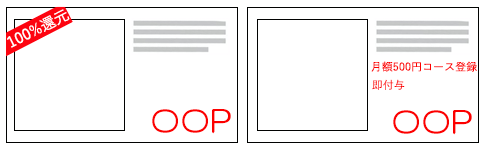


このように思った経験のある方も多いのではないでしょうか。
ただし実質タダで試せる、すぐにポイントが貰えるという魅力がある反面、
など、案件利用を後悔してしまうような事態が起こる可能性もあります。

ポイントサイトの「100%還元」や「有料案件」を利用する前に知っておいたほうが良い注意点を詳しく解説します。
優良なポイントサイトでも、どうしてもポイントが付かないというトラブルが発生する場合があります。
特にポイントサイト初心者の方は、端末の設定方法を間違えていたり、注意点を知らないままなんとなくで使ってしまうことでポイントが付かないというトラブルが発生するケースが多々あります。
私も昔、ポイントインカムのキャンペーンに参加する為、数千円の月額コースに登録したことがありますが、そりゃ~もう通帳にポイントが反映されるまで生きた心地がしませんでしたもん…。
あの時ポイントが貰えなければ、数千円の月額料金を丸々支払ってサービスを利用しただけになるところでした。
このように稼ぐことを目的に利用してしまったが為に、興味のない商品(サービス)にただお金を払っただけとならないように注意しましょう。
以下の記事ではポイントサイトを始めたら最初にやるべき設定や注意点について詳しく紹介していますので、気になる方はチェックしてみてください。
例えばですが、ポイントサイトの案件詳細に、"初回購入"が対象という記載があり、500円の商品購入で3000円(600%)還元という広告があったとしましょう。
…というか、実際にあった広告(名前は今回出せません)での実例ですが。
実例ですので非常にデリケートですので画像等使用しませんので、文章をよく読んでみて下さい。
【Aのポイントサイト】
"初回購入"すればポイント獲得対象になる
【Bのポイントサイト】
"定期購入"すればポイント獲得対象になる
という記載がありました。
ただバナーを開き、商品ページを細かく見ていくと、500円で購入できるという条件は定期購入ありきの広告である事が分かります。
初回は500円で、2回目からは約3000円分の料金がかかり、5回目までの定期購入が条件となっており、解約できない条件となっています。
…難しくなってきましたが、
【Aのポイントサイト】
"初回購入"として500円のものを購入すると3000円還元され非常にお得に見える状態
【Bのポイントサイト】
"定期購入"の一文字で警戒心が高まり、商品ページを隅々までよく確認した事で、600%還元が初回のみで、定期購入の事を考えていないというのが分かる状態
もし仮に、Aというポイントサイトで「"初回購入"として500円のものを購入すると3000円還元され、非常にお得」と判断した場合、非常に手痛い出費になる可能性があります。
500円で購入して3000円貰い(+2500円)、そこから4ヶ月間3000円払い続ける(-12000円)=9500円の赤字です。
商品ページをよく確認せず案件利用してしまったが為に、非常に手痛い出費を払っただけとならないように「初回購入」という記載には注意しましょう。
実際私が利用した案件の中にも「退会ボタンが見つからない…」という退会(解約)方法が分かりづらい案件がありました。
他にも、退会方法が分かりづらいとは違いますが「電話でしか解約できないのに全然繋がらない…(何十回もかけ続けて繋がりました)」という案件も…。
基本有料案件は初月は無料、翌月から自動的に料金がかかるシステムですので、退会方法が分からず更新日までに退会できないと次月の料金も支払うことになってしまいます。
このような退会方法が分かりづらいサービスの場合、「サービス名+退会方法」で検索すると知恵袋などで情報が出てくると思うので、そういった案件は利用をやめておいたほうが良いでしょう。

この広告において一番の難関は"解約"です。
一部の案件では即時ポイント反映され、その時に解約する事ができますが、ポイント反映が数日後になる広告もあります。
その数日後、ポイント反映されてしっかりと解約するには、広告利用の注意時点をしっかりと確認し、ポイント反映の期間を確認しておく必要があります。
その上でカレンダーにでもしっかりと印をつけ、スマホの通知に登録、この位しておかないとうっかりと忘れてしまう場合があります。
忘れてしまった場合、初月無料ならばプラスマイナス0になる場合もありますが、当月から料金がかかる100%還元の広告の場合、ただ費用がかかってしまうだけになります。
この解約し忘れ、広告利用に慣れた私でもやってしまいそうな事がありますので、初心者の方、慣れた方でも十分に注意して頂きたいと願っています。
多くのポイントサイトは原則、広告を出している広告主に直接お問い合わせを行うのを禁止しています。
ポイントが反映されなかった場合、広告主に連絡したくなりますが、利用規約という縛りがある為、最悪退会処置の可能性があり、戦ったけど規約違反でポイントが付与されないという可能性もあります。

ポイントサイトに掲載されている100%還元や有料案件は、その商品が欲しい、気になっていたという方にとってはお得に試すことができる良い案件です。
基本的に私は、申し訳ないのですが中小のポイントサイトより大手ポイントサイトを推奨しています。
大手ポイントサイトであるという事はまず1つ、ポイントが反映されないというケースについても必然的に多くなるという事です。
この事であやふやになってしまうという危険性もありますが、症例が1つであれば調査はしないという事が多いです。
しかし広告側・運営側に何か過失があった場合、多くの方がポイント反映されないという事になります。
その場合、お問い合わせも中小ポイントサイトよりも、大手ポイントサイトであれば数が圧倒的に増える事になります。
そうなってくると問題は大きくなりますので調査も徹底的に行われる事になります。
まずこれが1点、同じ境遇の方が出てくる可能性が高いという事です。
次に、我々ユーザーが情報発信できるものって、SNSや口コミサイト、5ch等、色々とありますよね?
ですので運営側も大問題になりそうな気配を察知する事ができます。
大手ポイントサイトであれば宣伝の為、TwitterやInstagramなど複数の媒体を使っているので、バズったり、上位サイトに入れば運営側も見てくれる可能性もあります。
当サイトよりも、SNSなんかの影響力はかなり強いと思います。
これも1点、宣伝している媒体が多いという事です。
最後に保証面についてです。
これは有名なのがハピタスやポイントインカムで、特にポイントインカムには「お買物保証制度」と「公式サイト保証制度」があるので100%還元にも有料案件にも適応しています。
ここも大きな部分大手サイトならではの保証面という部分です。
100%還元や有料案件については、多少還元率が落ちても信頼できるポイントサイトでやった方が良いです。マジで、本当に…です。
大手ポイントサイトについてはおすすめお小遣いサイトランキング2024で詳しくお伝えしています。
※当サイトの一部記事にはPRが含まれます




いまからポイントサイトの仕組みについて、誰でも分かるように図付きで説明していくぜ!
ポイントサイトは何で会社が成り立っているのか?
どういった仕組みで我々ユーザーにポイントが支払われているのか?
ポイントサイトって一見すると、「登録するだけで〇〇円!!」のような言葉が多く、運営側に何のメリットがあるのかが分かりにくいです。
こういった疑問を解決していくべく、本記事を作成しました♪
このお小遣いサイトの仕組みについて理解していない場合、格闘ゲームの説明書を読まずに利用するようなもので、パンチやキック(クリックポイントやミニゲーム)等は直感的に利用できますが、普通は波動拳(広告利用)も厳しいと思います。
そこへきて仕組みの難しいもの(100%還元等)は、かのレイジングストームを説明書なしで放つ位の難しさです。
ポイント交換はポイント交換サイトを利用したりすると、かのブレイクスパイラルのような難しさです。
何が言いたいかというと、まずは仕組みをしっかりと理解し、ポイントサイトがどんな仕組みで利用され、どんなビジネスで運営が成り立っているかを知っておきましょう、という事です!!
お小遣いサイト(ポイントサイト)とは?の仕組みを知るためには、まずこれらの専門用語を理解しておくとスムーズに話が進みます。

ポイントサイトで代表的な広告主をあげるならば、楽天市場を運営する楽天グループ株式会社や、Yahoo!ショッピングを運営するLINEヤフー株式会社などです。
今回は、楽天市場を例にします。
広告主である楽天グループ株式会社は、後述するASP(広告代理店)に自社の商品やサービスの広告掲載を依頼します。
ASP(広告代理店)に掲載してもらった広告が、数十万~数百万以上の会員を持つポイントサイトに掲載されることで「サービス認知」や「購入・申込み」をしてもらえる可能性が高く、結果的に売上にも繋がるというメリットがあります。
そのASP(広告代理店)に出した広告経由で、商品が購入された・申込みされた等の成果が発生した際に、広告主⇒ASPに費用(広告費)が支払われます。
お金を出す側はココになります。

ASPはアフィリエイトサービスプロバイダの略で、簡単に言ってしまえばポイントサイトの無料会員登録やクレジットカード発行等の広告を取り扱っている会社です。
ポイントサイト運営会社が独自に広告主と提携して広告を出すこともありますが、このASPで取り扱っている広告がポイントサイトに掲載される広告になります。
ASP(広告代理店)にはアクセストレードやA8net、バリューコマース等複数あり、それぞれ扱っている広告も違います。
ASPでは宣伝料(広告費)として、広告主からお金を受け取ります。
その広告主から支払われた広告費が、ASP経由でポイントサイトに支払われます。

アフィリエイトとは、先程のASP(広告代理店)に登録されている広告を自分の持っているサイト・ブログ・ソーシャルメディア等に張り、自分のメディアから広告をクリックしてもらうと報酬が発生するというシステムです。
このアフィリエイトは、一連の流れからポイントサイトを取り除いた状態になります。
例を上げますと、私がこのサイトでポイントサイトを紹介せず、クレジットカード発行等の広告を紹介するのであれば、それは個人がアフィリエイトを行っている状態です。
その場合私が直接ASP(広告代理店)と提携し、当サイトを審査してもらった上、広告代理店からの承認が降りた場合のみ広告を掲載する事ができます。
アフィリエイトの方が稼げることは事実ですが、ブログ/サイトを作成し、広告を掲載する事に対しての審査が必要であったりとハードルが高いです。

お小遣いサイト(ポイントサイト)とは、広告主から広告費をもらって運営をしているポイントメディア事業になります。
広告主と我々ユーザーをつなぐ役割としてサイト内に広告を掲載し、ユーザーを広告主に送客⇒成果発生⇒広告費がポイントサイトに支払われるという健全なビジネスモデルです。
他にもミニゲームのページなど、利用者にとってはうざいと思う広告も、それも含めポイントサイトの利益となっているので、そういった広告に関しては気にしない事です。
ポイントサイト経由で利用した広告の承認・非承認作業は広告主が行っており、もしも非承認という判定になった時はポイントサイトに問い合わせることで広告主側に調査依頼をしてくれます(一部広告を除く)。
ポイントサイトは成果報酬として、ASPから広告費を受け取ります。
ASP経由で広告主から支払われた広告費の一部を、我々ユーザーに還元しています。
お小遣いサイトは、いわゆるアフィリエイトで、
それぞれが利益を得ることができる仕組みによって成り立っています。
図にするとこうなります。
赤矢印の流れは、企業側のお金の流れ。
青矢印の流れは、私たちが広告利用した時のお金の流れです。
企業側が10,000円出したと仮定します。
お小遣いサイトの還元率は購入金額の1%、この値はあくまで仮定です。
①まず企業がASPに10,000円支払います
②ASPが1,000円貰い、広告を表示します
③お小遣いサイトがその広告をサイトに表示します
④そして私が1,000円のものを購入します
この場合、1%還元ですのでお小遣いサイトから10円もらいます。
私⇒10円
に対し、ASP側で広告を還元率2%で出しているので、残りの1%である10円は、お小遣いサイトの報酬です。
お小遣いサイト⇒10円
ここまでで企業が出した10,000円に対し、
合計1,020円の広告料金が使用されています。
ここが10,000円になるまでが、お小遣いサイトの広告が出ている期間となります。
ですからこの場合、お小遣いサイトが4,500円、私達が4,500円還元されるまで続いていきます。
商品が売れた値段としては、450,000円です。
この450,000円は企業に渡ります。
ここにはお小遣いサイトやASPは関与していません。
以上がお小遣いサイトの仕組みになります♪
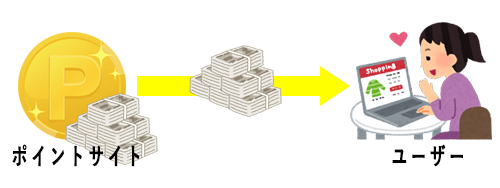
ポイントサイトのマージンについて、大体50%が基本と思われます。
ポイントインカムだったら広告費の約60~80%を還元できるようポイント数を設定しているとスタッフさんのブログに明記されおり、大体半分程度がマージンになります。
運営状態により左右されますが、ポイントサイト運営会社の営業さんが頑張ってASPでも2%の所を3%に交渉したり、キャンペーンで見てもらいたい広告のポイントを赤字になる覚悟で上げたりと、一概には言えません。
例えば紹介制度の報酬なんか、2ティア50%と書いてあると、確実に広告の還元率の50%以上の報酬を確保していなくてはなりませんでしたが、最近は紹介報酬対象外の広告の出現により、数値が一定化する事も無くなりました。
残りはポイントサイト側の企業努力に全てが委ねられています。
又、アメフリ(旧i2iポイント)のように、還元率を一時的に95%位にすることも稀にありますし、あるいは100%に加え、広告主と交渉して100%以上にしているという事もない訳ではありません。
だからこそ、ポイントサイトとして実績のあるモッピー、ハピタス、ポイントインカム、ポイントタウンなんかは還元率を高く設定できますし、交渉にも有利です。

上記がポイントサイトの基本的な流れではありますが、いろいろ変則的なものも多々あります。
例えば、ポイントサイトが広告主から直接受けている場合も十分あり得る流れです。
どのみち根っこは企業で、企業側がアクションを起こさない限り、広告は発生しません。
これに対し上記のアフィリエイトは、先程の図から、ポイントサイトを省いた状態になります。
ですので先程の例で言えば、2%の還元率をそっくりそのまま報酬として獲得できるシステムです。
ポイントサイトは宣伝によって成り立つ、企業を根っことする1つの宣伝業というビジネスです。

上記の仕組みから、ポイントサイトを利用するのは完全無料です。
これは、一般的に悪質と呼ばれるお小遣いサイトにおいても同様です。
少なくとも、私が当サイトに記載したポイントサイトの中で、登録する事で料金が発生した事は一度もありませんし、ポイントサイト側に料金を払う事はありませんでした。
いつか、月額の料金を支払う事で還元率が現在のポイントサイトよりも数倍高いとか、そういったお得な事があるのであれば…
時代の流れでは今後あり得る可能性も否定はできませんが…。
現在のポイントサイトは、広告を利用してもらい、獲得できるポイントの中間マージンで成り立っている為、仕組み的に費用が発生する事はおかしいです。
費用が発生するケースは、ポイントサイトを登録後、月額料金のサービス広告を利用したり、カード発行した後、年会費が発生する等の広告利用を行った先で料金が発生する場合というのは考えられます。
仮に今後、有料のポイントサイトというものができるのであれば、広告還元率が通常の2倍位にならないとおかしいと思います。
それもまた、積極的にポイントサイトを利用するのであればまたよしという気もしますがね…
ただ現状においては、ポイントサイトで月額料金が必要という事はあり得ませんので、もしそういったサイトに出会った場合は、ウェブでしっかりと調べて下さい。
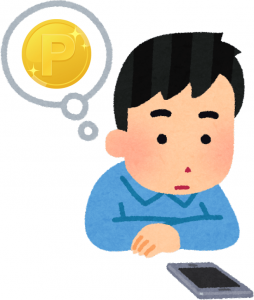
だったらアフィリエイトした方がいいよね?とも思うかもしれません。
確かにアフィリエイトした方が報酬額は上でしょう。
ですが結構な手間です。
自分でクリックして商品購入がNGの場合もありますし、広告を貼る為にサイトを作らないといけない場合もあります。
ポイントサイトはそれらすべての課題をクリアして広告を出しています。その手間というものが最大のメリットです。
またポイントサイトもただ商品を購入するだけでは全く必要性を感じません。
ですので様々なキャンペーンやクリックポイント、時には利益よりも大きな還元率で私たちの利用意識を高めようとしています。
先程も言いましたが、ポイントサイト運営会社が広告主さんとのやりとりで特別な単価を頂いている場合もあります。
以下、あくまでも例えの話ですので真に受けないように。
仮に、ポイントサイト運営が楽天に、山吹色のお菓子を献上し、お主も悪よのぅ的なやりとりがあり、楽天市場の広告が3%還元にして、2%を私達に、1%を運営会社の利益にする事も可能です。逆も然り。
ですのでポイントサイトを経由すると一概に損をするとは言えないです。
ポイントサイトのPVは相当なもので、毎月数千万PVはあります。
ですのでポイントサイトに掲載されている事自体が宣伝にもなりますので、そういう事があってもなんら不思議ではないと思います。
むしろ紹介制度の利用等はプラスになって私たちに還元されます。
ポイントサイトは、先程お小遣いサイトの仕組みであげた1%の報酬を積み重ねて会社の運営を行っている為、広告を利用してもらわないと報酬が発生しません。
だからポイントサイトは景気が悪くなったり、クリックポイントがいきなりなくなったりと改善・改悪を繰り返す状態になります。

以上がお小遣いサイトとは?仕組みについてです。
これだけ分かっていればポイントサイトに対する基本的な概念・知識は十分です。
簡単にまとめるなら、
ポイントサイトは広告主が発行した広告を、自分自身に変わり提携してくる代わりに、手間代として中間マージンを頂くという事が仕組み
です。
ポイントサイトは、仕組みから考えても広告を利用してくれるユーザーを獲得できているかが全てであり、運営会社の景気に直結します。
よってお得なキャンペーンを維持できるサイトにおいて利益が上がっているという事が分かります。
利益が上がっていないとお得なキャンペーン自体できないし、還元率も下がってきます。
「ポイントサイトの仕組み」と「ポイントサイトの景気」は密接な関係にあります。
ポイントサイトの景気が悪い時は、ポイントサイトの仕組みが成り立っていない時、すなわち広告を利用されていない時となります。
つまり、ポイントサイトの仕組みを理解して利用している場合、あるいはこれから利用する場合、ポイントサイトがどういう状態であるかを予測することができます♪
※当サイトの一部記事にはPRが含まれます

本記事では、お小遣いサイト(アプリ)の交換先として見かけることが増えた「デジコ」とは?使い方(受け取り方)について、画像付きでわかりやすく解説します。
デジコってなに?やデジタルギフトの受け取り方がわからない…と悩んでいる方に向けて、

を解説していきます。
デジコ経由のポイント交換は、すべての交換先へ基本即時で交換可能ですので、すぐにアプリ課金したい時などに重宝する交換先です。
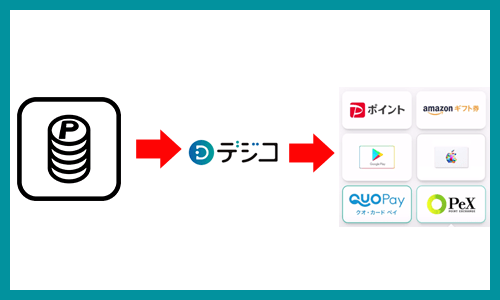
デジコとは、Amazonギフト券やPayPayマネーライトなど最大で6,000種類以上の商品や電子マネーに交換可能なデジタルギフトのことです。


デジコを運営する株式会社デジタリオは、2022年3月に総会員数が777万人と突破した日本最大級のポイントサイト「ECナビ」や、さまざまなサービスのポイントを合算して現金などに交換できる「PeX」を運営、同じグループ会社には「リサーチパネル」もある超デカイ会社です。
自分の個人情報を安心して提供できる目安となるプライバシーマークを取得、他にもJIPC(日本インターネットポイント協議会)にも参加しているので、セキュリティレベルの高い、安心して利用できるサービスを提供しています。
デジコの他にも、
など、デジタルギフトに交換できるサービスが最近増えてきました。
【デジコを利用する2つのメリット】
■アプリや会員登録は必要なし
一つ目のメリットは、専用のアプリをダウンロードしたり、デジコに会員登録する必要がないので、誰でも簡単にデジタルギフトを受け取ることができます。
ただし、交換先に登録していない場合は会員登録が必要です。
【例】
デジコをPayPayマネーライトに交換したい場合
⇒PayPayアカウントがない場合は、PayPayアプリをダウンロードして会員登録を行う必要があります。
■交換完了までが早い
今回の検証では、デジコからデジタルギフト交換申請を行い、交換先ギフトコードが発行されるまでにかかった時間は1分程度と交換完了までが早いという特徴があります。
ただし、お小遣いサイト(アプリ)からデジコへの交換は、各お小遣いサイト(アプリ)によって異なり、即日ギフトURLが届くアプリもあれば、1週間程度かかるアプリもあるので、デジコへの交換期間について詳しくは各サイト(アプリ)をご確認ください。
【デジコを利用する2つのデメリット】
■交換先が少ない


PeX以外の交換先となると、PayPayマネーライトやAmazonギフト券など全部で6種類と少なめです。
■有効期限がある
お小遣いサイト(アプリ)から届いたギフトURLには、交換期限(最長180日)が設定されています。
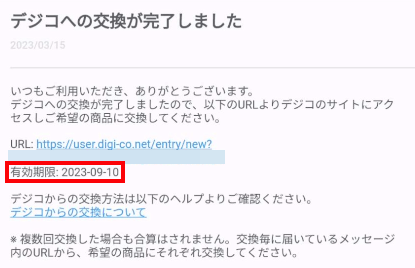
デジコ交換後の画面上部にも交換期限が表示されます。
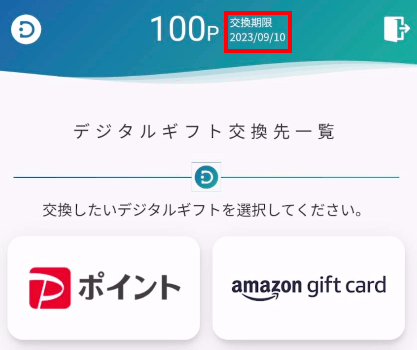
この交換期限を過ぎるとデジコは無効になってしまい交換先ギフトコードに交換できなくなるので、ポイントを無駄にしない為にも、交換期限内に交換先ギフトコードに交換しましょう。
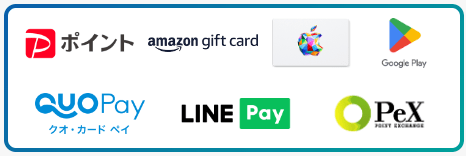
デジコの交換先は、2023年9月14日時点で、
に交換することができますが、必ずともすべてが利用できるわけではなく、運営側が交換先を制限している場合もあります。
(例)
Aサービス:7つすべて
Bサービス:Amazonギフトカード、Apple Gife Card、Google Playギフトコード、PeX
Cサービス:Amazonギフトカード、Apple Gift Card、Google Play ギフトコード
運営会社がデジコと契約(利用登録)することにより、運営会社サービスのポイント交換先にデジコが追加されます。
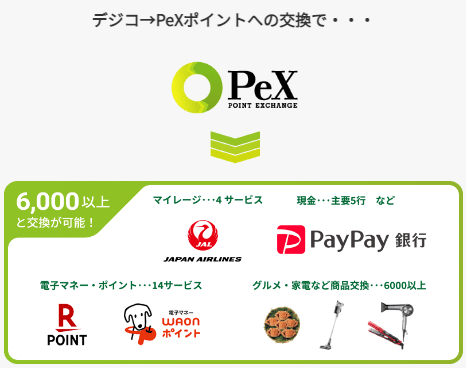
デジコの交換先内にあるポイント交換サービス「PeX」のPeXポイントギフトに交換すると、現金やLINEポイント、各社マイル、電子マネーなど6,000種類以上のサービスに交換可能になります。


ただPeX経由の交換先の中には手数料がかかるものもあるから、手数料をかけたくない人はPeXから交換するときに手数料をしっかり確認しよう!

それなら、よく使うPayPayにでも交換してみるか♪
デジコの交換先だけでは物足りない…という場合は、PeXにポイントを交換すれば最大6,000種類のサービスに交換可能です。
現金に交換する場合ですが、PayPayマネーライトは出金できないので"PeXから銀行口座に振り込んで現金化"という流れになります。
ただPeXから銀行口座に交換する時に50円~200円の交換手数料がかかってしまうので、どうしても現金が必要という場面でのみ現金化することで無駄な出費を抑えることができます。
現金派の方はどうしても手数料がかかってしまい負担金額も大きくなってしまうので、手数料が気になってきたという方にはデジコ・PeX同じ会社が運営するポイントサイト「ECナビ」がおすすめです。
ECナビを利用するだけで、月1回交換手数料を無料にできる「PeX交換手数料1回無料キャンペーン」に参加できるので、獲得したポイントを丸々現金化することができます。

デジコから各種デジタルギフトへの交換方法は、受け取った形式によって異なります。
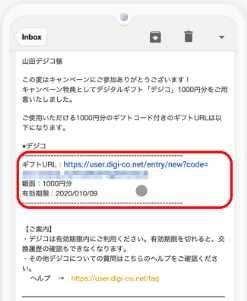


ギフトURL:https://user.digi-co.net/entry/new?code=○△□
ってやつがギフトURLだぜ

デジコへ交換できるお小遣いサイト・アプリは以下の通りです。
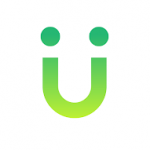
Uvoice(ユーボイス)は、電話番号を登録するだけで簡単に始めることができ、行動データを提供してポイントを稼ぐことがメインとなるポイ活アプリです。
最近では、パソコンでも行動データ提供の設定をすると、別途毎月自動でポイントを貯めることが可能となりました。
↓【Uvoice】無料インストールはコチラ
クーポンコード入力で300pt獲得【 zHnR4D65Ds 】

COINCOME(コインカム)は、ショッピングやアプリダウンロード、広告利用等でポイ活を行うことができるポイントサイトです。
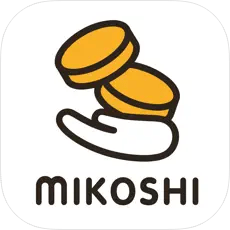
MIKOSHI(ミコシ)は、普段使っているメールを連携するだけで、自動でポイントが貯まるポイ活アプリです。
↓【MIKOSHI】無料インストールはコチラ
 |
 |
MIKOSHI(ミコシ)紹介コード: 74DQ36GKD4JMLK2G

アルテマポイントは、ゲーム案件の還元率が業界最高クラスに高く、独自案件もあるので、ゲームでポイ活するなら登録しておいて損はないポイントサイトです。
»登録無料「ゲームプレイで稼ぐならアルテマポイント![]() 」公式ページ
」公式ページ
Uvoice(ユーボイス)は100円から、COINCOME(コインカム)・MIKOSHI(ミコシ)・アルテマポイントは500円から、デジコポイントへ交換することができます。
今回は、100円からデジコへ交換できるUvoice(ユーボイス)を使って、交換方法を画像つきで説明していきます。

この項目ではUvoice(ユーボイス)からデジコへ交換することを例として解説していきます。
それでは、Uvoice(ユーボイス)で貯めたポイントをデジコへ交換していきます。
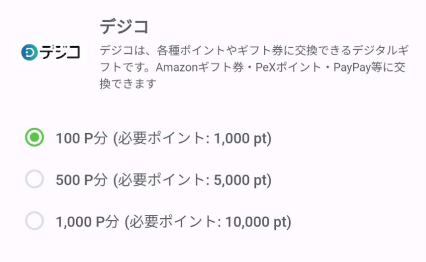
Uvoice(ユーボイス)で貯めたポイントは、1,000ポイント=100円相当からデジコへ交換することが可能です。
交換するポイント数を選択後、[交換する]ボタンをタップし、デジコへの交換申請を行います。
デジコへの交換申請を行うと、即時にUvoice(ユーボイス)アプリ内に「デジコへの交換が完了しました」というメッセージが届きます。
アプリ下部の[メッセージ]⇒[あなたへ]をタップ。
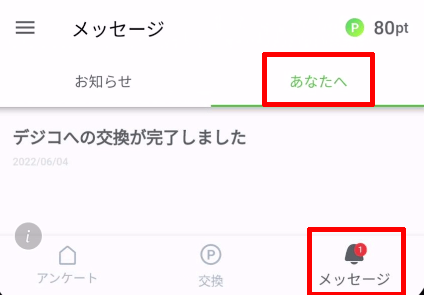
メッセージ内に、主にメールやSNS、インターネットの画面からデジコを受け取る際に利用するギフトURLがあるので、そのURLをタップします。
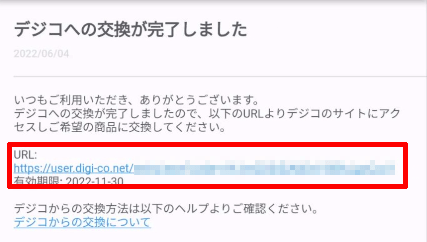
ギフトURLをタップすると、デジコサイトへ遷移し自動的にデジコのギフトコードが入力され、デジコポイントを獲得することができます。
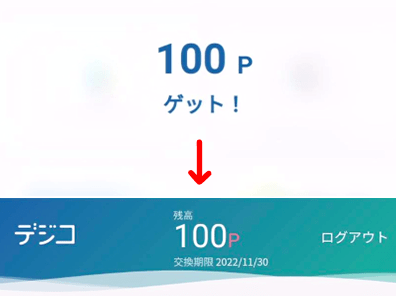
Uvoice(ユーボイス)で貯めたポイントをデジコポイントに交換することが第1ステップです。
次に、交換したデジコポイントをPayPayマネーライトやAmazonギフト券、Apple Gift Card(旧iTunesコード)などに交換していきます。
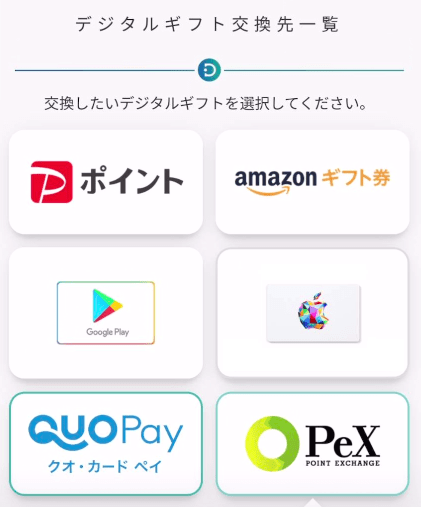
交換したデジコポイントは、以下のデジタルギフトへ交換可能です。
※検証日:2023年9月14日
各交換先の詳細は以下の通りです。
【デジコポイント⇒Amazonギフト券へ交換】
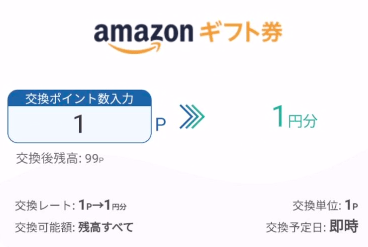
| 詳細情報 | |
|---|---|
| 最低換金額 | 1円~ |
| 交換レート | 1ポイント=1円分 |
| 交換単位 | 1ポイント |
| 交換可能額 | デジコ残高すべて |
| 交換予定日 | 即時 |
Amazonギフト券への交換は、デジコ1ポイント=Amazonギフト券1円分より交換することが可能です。
【デジコポイント⇒Google Playギフトコードへ交換】
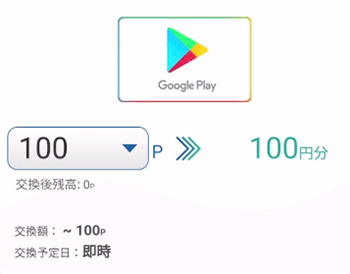
| 詳細情報 | |
|---|---|
| 最低換金額 | 100円 |
| 交換レート | 1ポイント=1円 |
| 交換単位 | 100円券
500円券 1,000円券 3,000円券 5,000円券 10,000円券 |
| 交換予定日 | 即時 |
Google Playギフトコードへの交換は、デジコ100ポイント=Google Playギフトコード100円分より交換することが可能です。
【デジコポイント⇒Apple Gife Card(旧iTunesコード)へ交換】
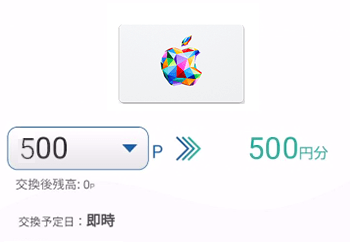
| 詳細情報 | |
|---|---|
| 最低換金額 | 500円 |
| 交換レート | 1ポイント=1円 |
| 交換単位 | 500円券
1,000円券 2,000円券 |
| 交換予定日 | 即時 |
Apple Gife Card(旧iTunesコード)への交換は、デジコ500ポイント=Apple Gife Card500円分より交換することが可能です。
【デジコポイント⇒QUOカードPayへ交換】
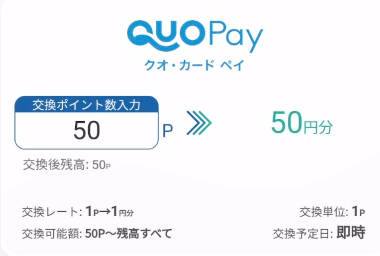
| 詳細情報 | |
|---|---|
| 最低換金額 | 50円~ |
| 交換レート | 1ポイント=1円分 |
| 交換単位 | 1ポイント |
| 交換可能額 | 50ポイント~
デジコ残高すべて |
| 交換予定日 | 即時 |
QUOカードPayへの交換は、デジコ50ポイント=QUOカードPay50円分より交換することが可能です。
【デジコポイント⇒PeXへ交換】

| 詳細情報 | |
|---|---|
| 最低換金額 | 1円~ |
| 交換レート | 1ポイント=PeX10ポイント |
| 交換単位 | 1ポイント |
| 交換可能額 | デジコ残高すべて |
| 交換予定日 | 即時 |
PeXポイントギフトへの交換は、デジコ1ポイント=PeX10ポイントより交換することが可能です。
※PeXから各サービスへのポイント交換には、手数料がかかる場合があります
【デジコポイント⇒PayPayマネーライトへ交換】
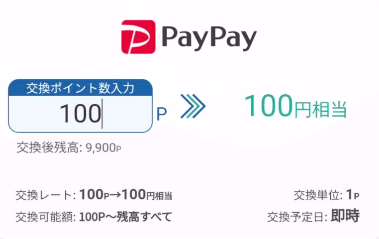
| 詳細情報 | |
|---|---|
| 最低換金額 | 100円~ |
| 交換レート | 1ポイント=1円相当 |
| 交換単位 | 1ポイント |
| 交換可能額 | デジコ残高すべて |
| 交換予定日 | 即時 |
PayPayマネーライトへの交換は、デジコ100ポイント=PayPayマネーライト100円相当より交換することが可能です。
デジコポイントをPayPayマネーライトへ交換するには、PayPayアカウントとの連携が必要となります。
PayPayアカウントは、携帯電話番号、パスワード、認証コード入力と最短1分で作成することができます♪
デジコとPayPayアカウントを連携する方法は下の画像を御覧ください。

アカウント連携はすぐに完了します。
デジコポイントの交換申請を行うと、すぐにギフトコードが表示されます。
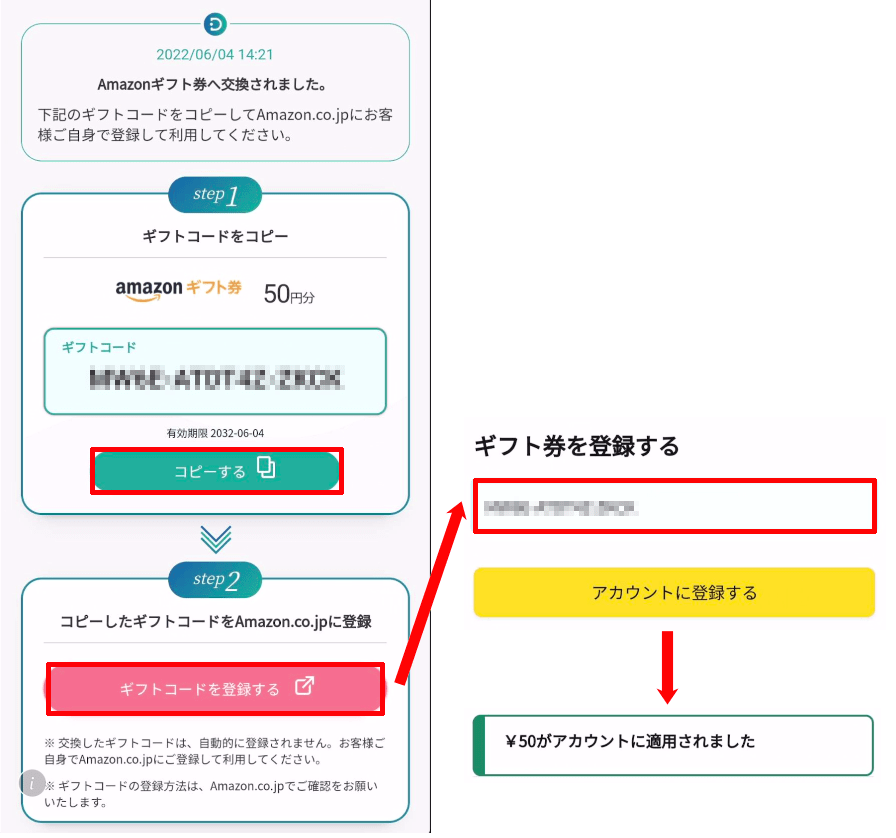
Amazonギフト券への交換の場合は、[コピーする]⇒[ギフトコードを登録する]⇒Amazonへ遷移⇒ギフトコードを貼り付け[アカウントに登録する]でAmazonアカウントに登録することができます。
デジコポイントからPayPayマネーライトへ交換する場合は、
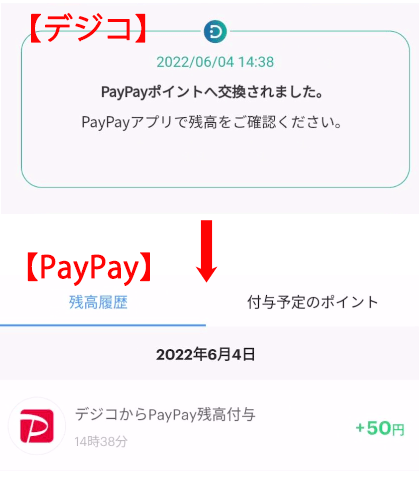
デジコで交換申請後は、PayPayアプリを確認するだけでOKです。
即時にPayPayマネーライトが加算されます。
交換したデジタルギフトコード(Amazonギフト券など)が分からなくなってしまった場合は、以下の手順で確認することができます。
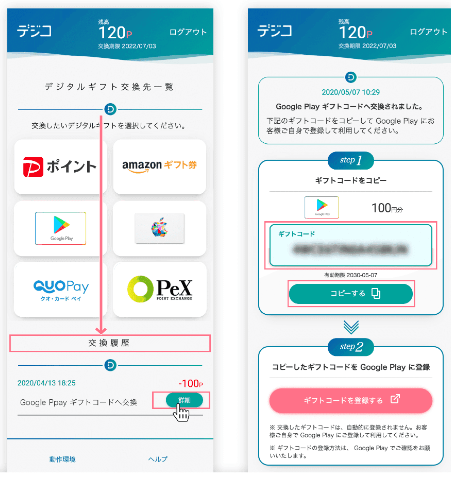
デジタルギフト交換先一覧ページを下まで移動し、[交換履歴]をタップで、交換完了画面を再度確認することが可能です。

"今すぐ欲しいときに手に入る"という特徴があるデジコ。
PayPayマネーライトへ必要なときに必要な分だけ交換できるので、PayPayユーザーとしては助かる交換先です。
デジコポイントをPeXへ交換することで、交換先が増えるだけでなく、お得に交換することも可能♪ちょっと時間かかるけど…。
| PeX⇒各種交換先 | 交換レート |
|---|---|
| Amazonギフト券 | 98円⇒100円分 |
| iTunesコード | 490円⇒500円分 |
| Google Playギフト | 99円⇒100円分 |
| QUOカードPay | 10円⇒11円分
※2023/3/31まで |
ポイントサイト「ECナビ」とアンケートサイト「リサーチパネル」で貯めたポイントもPeXで合算することができるので、できるだけまとめて交換したほうがお得です♪
※当サイトの一部記事にはPRが含まれます

本記事では、お小遣いサイト(アプリ)の交換先として見かけることが増えた「giftee Box(ギフティボックス)」とは?使い方(受け取り方)について、画像付きでわかりやすく解説します。
giftee Box(ギフティボックス)ってなに?やデジタルギフトの受け取り方がわからない…と悩んでいる方に向けて、

・giftee Box(ギフティボックス)とは?
・利用するメリット・デメリット
・何に交換できるのか?
・おすすめの交換先は?
・giftee Boxの使い方(受け取り方)
・giftee Boxの効率的な貯め方
を解説していきます。
giftee Box(ギフティボックス)経由のポイント交換先は、さまざまなスマホ決済サービスのポイントに対応しているので、普段利用している決済サービスの残高を増やしたい時などに重宝します。


と、もっとお小遣いが欲しいと考えている方に向けて、貯めたポイントをgiftee Boxへ交換できるお小遣いサイト(アプリ)をまとめました。
詳細はこちらからご確認ください!!
\ 簡単なタスク達成で4000円がもらえる!/
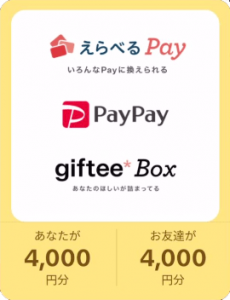
■アプリ名:TikTok Lite(ティックトックライト)
■TikTok Lite4000円獲得までの手順はたったの3ステップ
【STEP1】友達招待リンクからTikTok Liteをダウンロード
【STEP2】アカウント作成後、24時間以内に「報酬を受け取るをタップ」する
【STEP3】毎日チェックインし、10日間のタスクを達成する
ただし、エラーが出て報酬が獲得できなかった人もいるキャンペーンなので、失敗したくない人は以下の記事で紹介している"エラーが発生しにくい登録手順"を見ながら挑戦してみてください♪
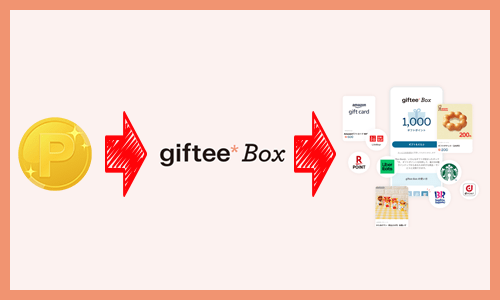
giftee Box(ギフティボックス)とは、さまざまなスマホ決済サービスのポイントやECサイトで使えるギフトコードまで、幅広いラインナップの中から自由に選べるデジタルギフトのことです。
ポイント内であれば複数のギフトと自由に交換することができます。


giftee Box(ギフティボックス)を運営する株式会社ギフティは、「giftee(ギフティ)」をはじめとした様々なeギフトサービスを提供している企業です。
そのひとつである「えらべるPay」もお小遣いサイト(アプリ)の交換先として見かけることが増えました。
自分の個人情報を安心して提供できる目安となるプライバシーマークを取得、東証プライムに上場しており、厳しい審査をクリアした社会的信用のある企業だという安心感があります。
giftee Box(ギフティボックス)やえらべるPayの他にも、
など、デジタルギフトに交換できるサービスが最近増えてきました。
giftee Box(ギフティボックス)を利用するメリットは、以下の通りです。
それでは、ひとつひとつ詳しく説明していきます。
一つ目のメリットは、専用のアプリをダウンロードしたり、giftee Box(ギフティボックス)に会員登録する必要がないので、誰でも簡単にデジタルギフトを受け取ることができます。
ただし、交換先に登録していない場合は会員登録が必要です。
【例】
giftee Box(ギフティボックス)をPontaポイントに交換したい場合
⇒Ponta会員IDがない場合は、PontaWebから会員登録を行う必要があります。
今回の検証では、giftee Box(ギフティボックス)からデジタルギフト交換申請を行い、交換先にチャージされるまでにかかった時間は1分程度と交換完了までが早いという特徴があります。
ただし、お小遣いサイト(アプリ)からgiftee Box(ギフティボックス)への交換は、各お小遣いサイト(アプリ)によって異なる場合がありますので、giftee Box(ギフティボックス)への交換期間について詳しくは各サイト(アプリ)をご確認ください。
コンビニや飲食店などの商品だけでなく、ファンション、エンタメ、Pay・ポイントまで約1000種類の幅広いラインナップから好きな商品を自由に選ぶことができます。


あとで詳しく話すけど、利用するポイ活サイト(アプリ)によって、giftee Box(ギフティボックス)の交換先が違うから気をつけてね!
giftee Box(ギフティボックス)を利用するデメリットは、以下の通りです。
それでは、ひとつひとつ詳しく説明していきます。

このようにログイン方法が分からず悩んでいる方に向けて、giftee Box(ギフティボックス)へ移動する方法を解説します。
giftee Box(ギフティボックス)へ移動するやり方は、
基本この2つで、「giftee Box(ギフティボックス)」と検索して表示されたページからログイン(移動)することはできません。
ポイントを貯めたサービス(アプリ)から移動する場合、ポイント交換ページにある交換履歴からgiftee Box(ギフティボックス)へ移動することが可能です。
メールで届いたURLから移動する場合は、ポイントを貯めたサービス(アプリ)からgiftee Box(ギフティボックス)にアクセスするためのURLがメールで送られてきているので、そのURLからgiftee Box(ギフティボックス)へ移動することが可能です。
交換したギフトコード番号が分からなくなった…という時にも、どちらかの方法でgiftee Box(ギフティボックス)へ移動することでギフトコード番号を確認できます。
参考までに、アンケート回答でポイ活できるアプリDprime(ディープライム)からgiftee Box(ギフティボックス)へ移動する方法を下記で解説しています。
giftee Box(ギフティボックス)には1000種類以上のさまざまな商品が掲載されていますが、一部の商品は1P=1円の等価で交換できないものがあります。
例えば楽天ポイントの場合、giftee Box100円分=楽天ポイント50ポイントと交換レートが低くなります。
お小遣いサイト(アプリ)から、giftee Box(ギフティボックス)に交換したギフトポイントには、ポイント交換期限(発行日から3ヶ月後の月末)が設定されています。
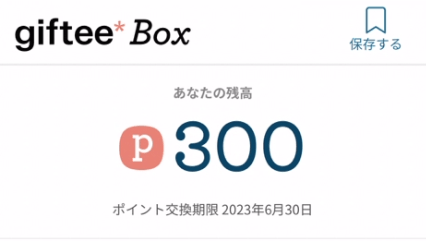
ギフトポイント交換後に発行されたギフトチケットにも交換期限が設定されています。
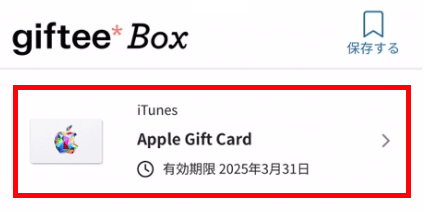
交換期限切れになるとギフトポイントやギフトチケットは無効になってしまい、Pay系のポイントやECサイトで使えるギフトコードに交換できなくなるので、ポイントを無駄にしない為にも、交換期限内に交換先ギフトコードに交換しましょう。
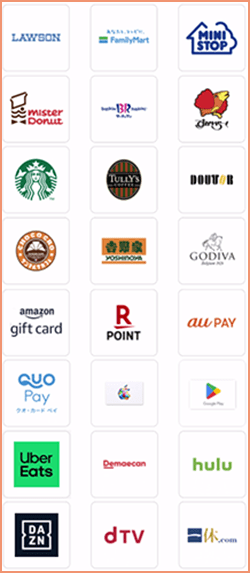
giftee Box(ギフティボックス)の交換先は、2023年4月9日時点で、
などに交換することができますが、必ずともすべてが利用できるわけではなく、運営側が交換先を制限している場合もあります。
(例)
Aサービス:すべて交換可
Bサービス:Pontaポイント、WAONポイント、QuoカードPay、auPAY
Cサービス:Amazonギフト券、QUOカードPay、au PAYギフトカード、Pontaポイント、Apple Gift Card、Google Play ギフトコード
運営会社がgiftee Box(ギフティボックス)と契約(利用登録)することにより、運営会社サービスのポイント交換先にgiftee Box(ギフティボックス)が追加されます。


例えば100ポイント持っている場合、
①100P=100円
②100P=90円
なら、①の100ポイント=100円の等価交換できる交換先のほうがお得だよー!!

②の場合だと、かなり損だな…
giftee Box(ギフティボックス)の交換先の中でも、
等には、等価交換できないので、
など、等価交換できる交換先から選ぶとお得です!!(2023年8月時点)
基本的に、等価交換できる交換先の中から自分の使いやすい交換先を選択するのがベストですが、さらにお得を追求するなら、giftee Box(ギフティボックス)⇒Pontaポイントに交換し、ローソンのお試し引換券に交換することで1ポイントの価値を1円以上にすることができるのでオススメです。
※ローソンのお試し引換券は、商品毎に上限枚数があります

giftee Box(ギフティボックス)から各種デジタルギフトへの交換方法を説明します。
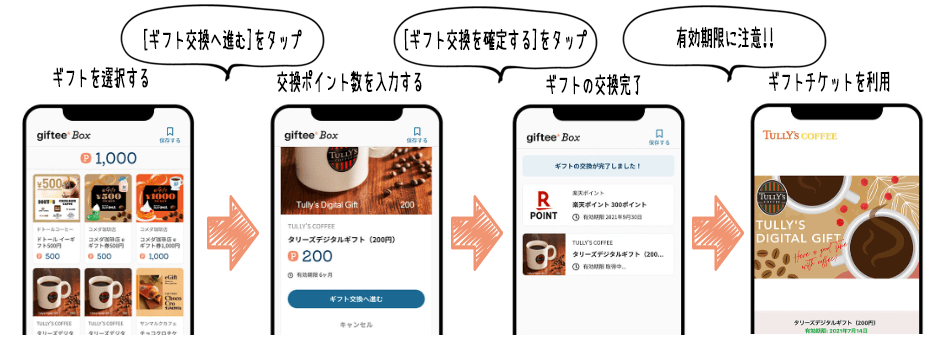
■ギフトポイントから各種デジタルギフトへ交換する手順
1.交換したいギフトを選択し、[ギフト交換へ進む]をタップ
2.交換ポイント数を入力し、[ギフト交換を確定する]をタップ
3.ギフトの交換完了後、交換したギフトをタップ
4.表示されたギフトチケットを利用して各種サービスに加算する

画像付きの詳しい解説は後述してるから、見てくれるとうれしいぜ!

この項目ではDprime(ディープライム)からgiftee Box(ギフティボックス)へ交換することを例として解説していきます。
【STEP1】Dprime(ディープライム)からgiftee Box(ギフティボックス)へ交換する
【STEP2】ギフトポイントを好きな商品と交換する
【STEP3】ギフトチケットを確認する
※Dprime(ディープライム)は2024年5月20日をもってサービス終了となります
それでは、Dprime(ディープライム)で貯めたポイントをgiftee Box(ギフティボックス)へ交換していきます。
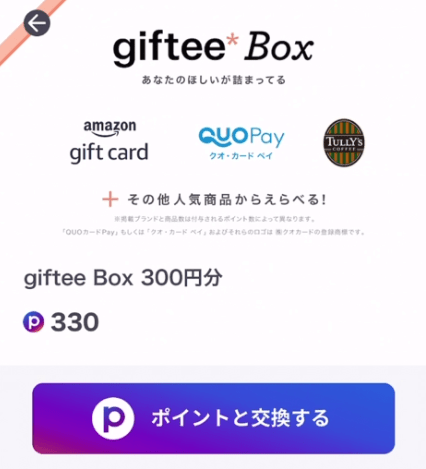
Dprime(ディープライム)で貯めたポイントは、300ポイントからgiftee Box(ギフティボックス)へ交換することが可能です。
Dprimeポイント交換ページで希望金額のgiftee Box(ギフティボックス)を選択し、giftee Box(ギフティボックス)への交換申請を行います。
giftee Box(ギフティボックス)への交換申請を行うと、即時にgiftee Box(ギフティボックス)サイトへ遷移し、300ギフトポイントが自動で追加されました。

Dprime(ディープライム)で貯めたポイントをgiftee Box(ギフティボックス)のギフトポイントに交換することが第1ステップです。
次に、交換したgiftee Box(ギフティボックス)のギフトポイントをPontaポイントやQuoカードPay、auPAYなどに交換していきます。
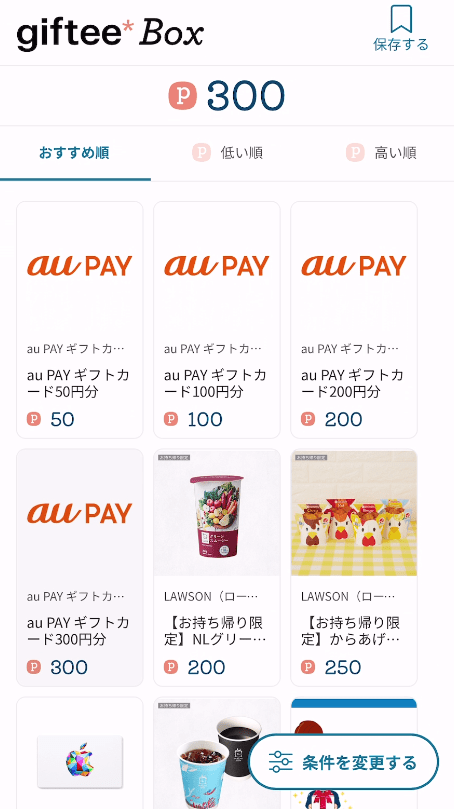
交換したギフトポイントは、以下のいろいろなPayやポイントなどへ交換可能です。
※検証日:2023年4月9日
各交換先の詳細は以下の通りです。
今回はちょうど新しいLINEスタンプが購入したかったので、300ギフトポイントを使ってApple Gift Card(旧iTunesカード)300円分へ交換していきます。
交換ポイント数を入力し[ギフト交換を確定する]をタップします。
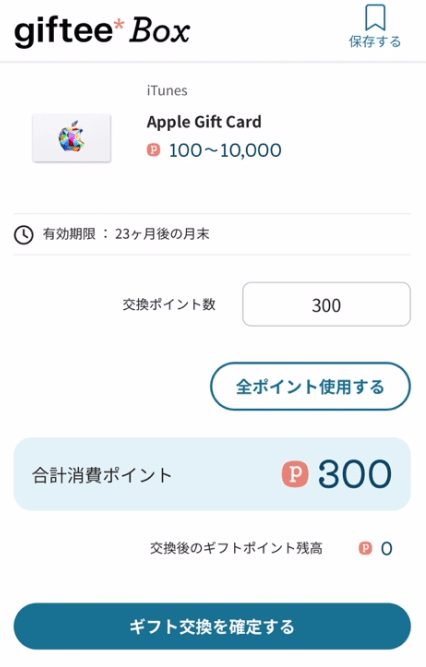
giftee Box(ギフティボックス)のギフトポイントを好きな商品と交換することが第2ステップです。
次に、交換したギフトコードをチャージしていきます。
ギフトポイントの交換申請を行うと、すぐにギフトチケットが表示されます。
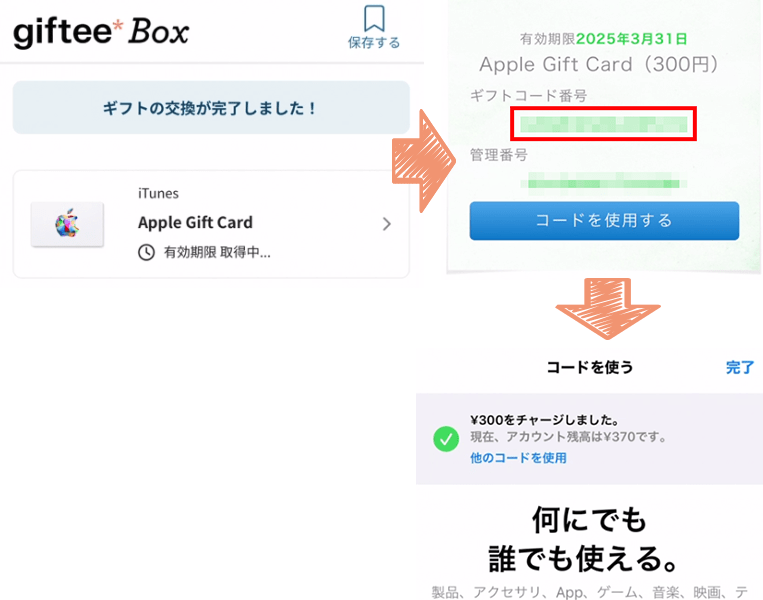
giftee Box(ギフティボックス)ギフトチケットからApple Gift Card(旧iTunesカード)チャージまでの手順は以下の通りです。
1.ギフトチケットをタップ
2.[コードを表示する]をタップ
3.ギフトコード番号をコピーし、[コードを使用する]をタップ
4.App Store Appに遷移するので、右上にある[コードを使う]をタップ
5.Appleアカウントにサインイン
6.Apple IDにチャージ完了
[設定]⇒一番上にあるプロフィール写真またはイニシャルをタップ⇒[支払いと配送先]⇒Apple IDでチャージされていることが確認できます。

【おまけ】Apple Gift Card(旧iTunesカード)を使ってLINEコインを購入する手順
1.LINEアプリを起動する
2.右上にある[歯車マーク]をタップ
3.[コイン]をタップ
4.右上にある[チャージ]をタップ
5.価格を選択し[支払い]をタップ
6.コイン購入完了!!


giftee Box(ギフティボックス)を効率的に貯める方法を3つご紹介します。
giftee Box(ギフティボックス)へ交換できるお小遣いサイト・アプリは以下の通りです。
■キューモニター

キューモニターは、最低換金額が50円と低く誰でも換金することが可能なアンケートサイトとして人気があります。
■TikTok Lite(ティックトックライト)

TikTok Lite(ティックトックライト)は、TikTokの動画を楽しむ機能に、ポイントが貯まる機能が付いた公式アプリです。
TikTokに投稿されている動画を楽しむついでにポイント獲得できるので、ストレスなくお小遣い稼ぎができます♪
記事更新時点(2月20日)では、4000円貰える!「TikTok Lite友達招待キャンペーン」が開催されています。
エラーの発生により4000円が獲得できない可能性がある友達招待キャンペーンですが、当サイトではエラーが発生しにくい登録手順もあわせて解説しています。
招待キャンペーンの登録手順について、詳しくはコチラの記事をご確認ください。

"今すぐ欲しいときに手に入る、好きな交換先を複数選べる、少ない金額から交換可能"という特徴がある『giftee Box(ギフティボックス)』。
いろいろなPayやギフトなどへ必要なときに必要な分だけ交換でき、会員登録なしで気軽に利用できる非常に優秀な交換先です。
※当サイトの一部記事にはPRが含まれます


わたしも複数のアプリを併用して、どんどん稼いでいるよ♪

これまでに150以上のお小遣いサイト(アプリ)、アンケートサイトに登録した俺が解説していくぜ!

悪質なアプリはじごくでもえてしまえばいい
というわけで今回は「レシートでポイントが稼げる!レシートアプリおすすめ人気ランキング5選」についてランキング形式で紹介していきます。
そもそもレシートアプリとは?という方は、この下にあるボタンをクリックorタップして、詳細をご覧ください。
レシートアプリがどのようなものか分かるようになっています!!

本ランキングでは、
に点数をつけ、評価を行いました。
■ポイントの貯めやすさ
案件数の多さ、1日にレシートだけでどれだけ稼げるか?レシート以外で稼げる要素があるか?
■ポイントの交換しやすさ
最低換金額、交換手数料、ポイント交換先、ポイント有効期限など
■手軽さ
買取方法、事前応募の必要有無

お小遣い稼ぎにおすすめのレシートアプリランキングは以下の通りです。
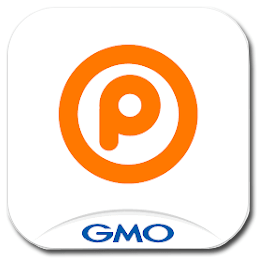

信頼性の高い会社が運営しているから安心だな

ポイントタウンならレシートで稼ぐ以外にも、広告利用、ゲーム、移動など稼ぎ方が豊富だから、ポイントが稼ぎやすいぜ!
| 基礎情報 | |
|---|---|
| 運営会社 | GMOメディア株式会社 |
| 累計会員数 | 850万人 |
| ポイントレート | 1ポイント=1円 |
| 最低換金額 | 100円 |
| ポイント交換 | ・交換先が豊富(現金、ギフト券、電子マネー等)
・交換手数料無料で現金に交換できる |
| 指定商品購入の有無 | 指定された商品の中から購入 |
| 商品のバーコードスキャンの有無 | レシート撮影のみ |
| レシート以外のポイント獲得方法 | ・商品の購入
・広告利用(無料会員登録、アプリDLなど) ・歩いて貯める ・覆面調査(モニター) ・アンケート ・ゲームコンテンツなど |
| 対応サービス | WEB版:あり
アプリ版:iOS版、Android版両方あり |
| 登録特典 | 新規会員登録で350円(当サイト限定特典) |
| 総合評価: |
|
|---|---|
| ポイントの貯めやすさ | ★ 4.8 |
| ポイントの交換しやすさ | ★ 4.8 |
| 手軽さ | ★ 4.3 |
総合的な稼ぎやすさなら「ポイントタウン」がおすすめ!
ポイントサイトの中に「レシートで稼ぐ機能」があるという位置づけなので、他のレシートアプリと比べて群を抜いた稼ぎやすさがあります。
レシートだけでポイントを稼ぐ必要がない、最低換金額が低い、換金先が豊富という特徴があり、その中でも最低換金額が100円というところがスゴイ!!
途中でレシートで稼ぐことを諦めても、他の稼ぎ方で最低換金額を目指せるので、いままで貯めてきたポイントが無駄になりません。
ポイントタウンのレシート案件は、他のレシートアプリと比べてポイント還元率がかなり高めなので、指定商品に欲しい物があればお得に購入することができます。
中には商品購入代金の100%分のポイントがもらえる案件もあるので、"実質無料"で商品をもらうことができます!
アプリ版はこちらから
 |
 |
アプリ用招待コード: Pu7NYe4Vcb5kH
ポイントタウンの危険性や評判について詳しく知りたい方は、以下のページも参考にしてみてください!
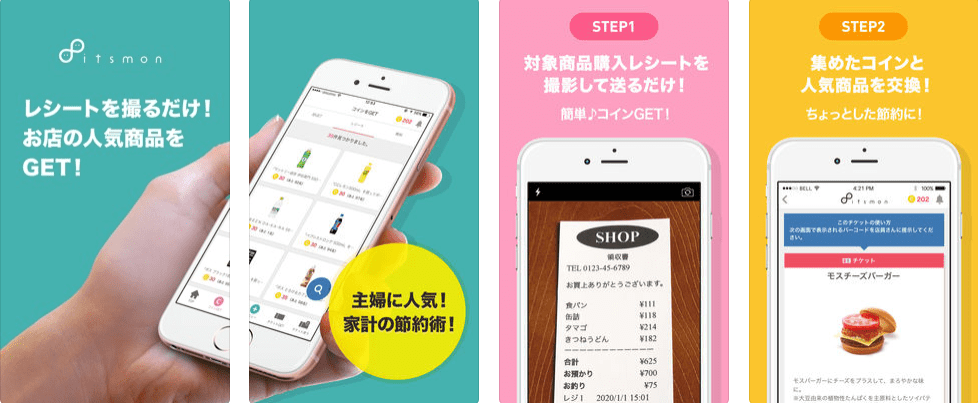

きょうは ステキな日だ

レシート以外でも稼げるから、ポイントが貯まりやすいぜ!
| 基礎情報 | |
|---|---|
| 運営会社 | 株式会社ウィナス |
| 累計会員数 | 40万人 |
| ポイントレート | 1コイン=1円 |
| 最低換金額 | 100円 |
| ポイント交換 | コンビニ、ミスタードーナツ等のお店の商品
※現金交換不可 |
| 指定商品購入の有無 | 指定された商品の中から購入
(一部、全てのメーカーOKの案件あり) |
| 商品のバーコードスキャンの有無 | レシート撮影のみ |
| レシート以外のポイント獲得方法 | ・広告利用(会員登録、アプリDLなど)
・アンケート ・ログインボーナス |
| 対応サービス | WEB版:あり
アプリ版:iOS版、Android版両方なし |
| 登録特典 | 友達紹介経由での新規会員登録で1,000コイン |
| 総合評価: |
|
|---|---|
| ポイントの貯めやすさ | ★ 4.7 |
| ポイントの交換しやすさ | ★ 3.1 |
| 手軽さ | ★ 4.3 |
レシート案件は少なめだが、ポイントの稼ぎ方が豊富なので稼ぎやすい!
ポイントタウン同様、ポイントサイトの中に「レシートで稼ぐ機能」があるという位置づけなので、他のレシートアプリと比べると総合的に稼ぎやすいです。
最低換金額が100円台と低めなので、レシート案件だけでなく、ポイントサイト案件を利用することで定期的に商品と交換することができます♪
itsmon(いつもん)のレシート案件は、メーカー指定なしの商品もちょこちょこありますし、実質無料で利用できる案件も出現するので、ログインによるポイント獲得でサイト訪問が習慣化することが狙えるitsmon(いつもん)であれは、お得な案件を見逃しにくいです。
itsmon(いつもん)の危険性や評判について詳しく知りたい方は、以下のページも参考にしてみてください!
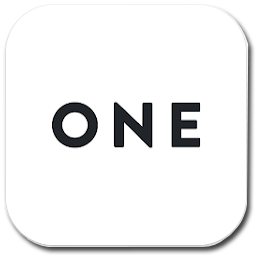

手軽だから継続しやすい、継続するからコツコツでも着実にたまるってことだろ?

やっぱり面倒くさいと、いくら高単価でも続けるのって難しいし…、これくらい手軽だと日常生活に取り入れやすいから続けやすいよ
| 基礎情報 | |
|---|---|
| 運営会社 | WED株式会社(ウェッド) |
| アプリDL数 | 600万ダウンロード |
| ポイントレート | 1ポイント=1円 |
| 最低換金額 | 銀行口座出金:281円
チケット:110円 (2023年5月時点) |
| ポイント交換 | ・現金(手数料280円)
・デジタルギフト(豊富) |
| 指定商品購入の有無 | どんなレシートでも対象
(指定商品購入の案件もある) |
| 商品のバーコードスキャンの有無 | なし |
| レシート以外のポイント獲得方法 | ・商品の購入
・アンケート ・封筒 |
| 対応サービス | WEB版:なし
アプリ版:iOS版、Android版両方なり |
| 総合評価: |
|
|---|---|
| ポイントの貯めやすさ | ★ 4.25 |
| ポイントの交換しやすさ | ★ 2.5 |
| 手軽さ | ★ 4.8 |
とっても楽ちん!サクッと稼ぐなら「ONE(ワン)」がおすすめ!
どんなレシートでもOK!レシート撮影のみ!なので、普段のお買い物でもらったレシートでサクっと手軽に稼げる点が大きな魅力です!
レシート1枚につき最大10円で買い取ってもらえます。
貯まったポイントは、100円台からコンビニの商品などに交換できるので、欲しい商品が指定商品の中にあれば初換金までの道のりを助けてくれます。
レシート1枚ほぼほぼ1円と地道なのがデメリットですが、他のレシートアプリと比べて条件が緩いのでストレスなく利用することができます。
アプリはこちらから
 |
 |
ONE(ワン)の危険性や評判について詳しく知りたい方は、以下のページも参考にしてみてください!
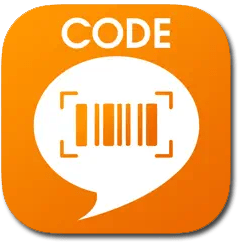

そんなに貯まるのか?

| 基礎情報 | |
|---|---|
| 運営会社 | 株式会社リサーチ・アンド・イノベーション |
| アプリDL数 | 400万ダウンロード |
| ポイントレート | 1ポイント=1円 |
| 最低換金額 | 300円 |
| ポイント交換 | ・dポイント
・WAONポイント ・PeX(ポイント交換サービス) ・Amazonギフト券 |
| 指定商品購入の有無 | どんなレシートでも対象
(指定商品購入の案件もある) |
| 商品のバーコードスキャンの有無 | レシート内の商品数だけスキャン |
| レシート以外のポイント獲得方法 | ・ラッキーエッグ
・スタンプ ・評判、口コミ投稿 ・デイリーガラポン |
| 対応サービス | WEB版:なし
アプリ版:iOS版、Android版両方あり |
| 総合評価: |
|
|---|---|
| ポイントの貯めやすさ | ★ 4.5 |
| ポイントの交換しやすさ | ★ 3.8 |
| 手軽さ | ★ 3.15 |
レシート案件だけで稼ぐなら、最も稼ぎやすい!
たくさん買い物登録(レシート撮影+バーコード読み込み)することで、"個別のクエスト(案件)が届きやすくなりもっと稼ぎやすくなる"という特徴があります。
1日のレシート買取に上限がなく、どんなレシートでも対象なので、日常の買い物でポイント獲得できるところが良いですね。
積極的に買い物登録できれば1ヶ月に100円~300円稼ぐこともできます!
アプリ版はこちらから
 |
 |
CODE(コード)の危険性や評判について詳しく知りたい方は、以下のページも参考にしてみてください!
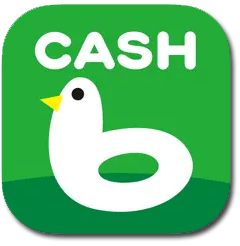


最低でも10円分もらえるから、1案件に対する報酬はレシートアプリの中でも高めだよ
| 基礎情報 | |
|---|---|
| 運営会社 | キャッシュビー株式会社 |
| 累計会員数 | - |
| ポイントレート | 1CB=1円 |
| 最低換金額 | 1,000円 |
| ポイント交換 | ・銀行振り込み
・セブン銀行ATM ・dポイント |
| 指定商品購入の有無 | 指定された商品の中から購入
(一部、全てのメーカーOKの案件あり) |
| 商品のバーコードスキャンの有無 | あり |
| レシート以外のポイント獲得方法 | ・スタンプ
・アンケート |
| 対応サービス | WEB版:なし
アプリ版:iOS版、Android版両方あり |
| 登録特典 | 招待コード入力&条件クリアで200円 |
| 総合評価: |
|
|---|---|
| ポイントの貯めやすさ | ★ 4.4 |
| ポイントの交換しやすさ | ★ 3.5 |
| 手軽さ | ★ 3.25 |
1案件の単価の高さで選ぶなら「CASHb(キャッシュビー)」がおすすめ!
CASHb(キャッシュビー)は、全てのメーカーOKの案件でも最低10円で買い取ってくれるところがスゴイ!!
普段のお買い物で一気にポイントを貯めることができます。
貯めたポイントは、セブン銀行ATMから手数料無料で現金化できるので、銀行口座を登録したくない、持っていないという方にうってつけのアプリです。
アプリ版はこちらから
 |
 |
アプリ用招待コード: A7YNG
CASHb(キャッシュビー)の危険性や評判について詳しく知りたい方は、以下のページも参考にしてみてください!
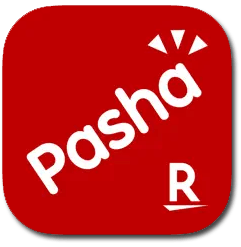

さすが楽天なだけあって案件数が多いから、対象商品に欲しい商品があればお得に購入できるぜ!

| 基礎情報 | |
|---|---|
| 運営会社 | 楽天グループ株式会社 |
| ポイントレート | 1ポイント=1円 |
| 最低換金額 | 1円 |
| ポイント交換 | 楽天ポイント |
| 指定商品購入の有無 | 指定された商品の中から購入
(対象店舗のレシート買取あり) |
| 商品のバーコードスキャンの有無 | レシート撮影のみ |
| 対応サービス | WEB版:あり
スマホ版:iOS版、Android版両方あり |
| 総合評価: |
|
|---|---|
| ポイントの貯めやすさ | ★ 3.55 |
| ポイントの交換しやすさ | ★ 2.8 |
| 手軽さ | ★ 4.3 |
★登録無料「楽天パシャ(Rakuten Pasha)」公式ページ≫
アプリ版はこちらから
 |
 |
楽天パシャ(Rakuten Pasha)について詳しく知りたい方は、以下のページも参考にしてみてください!
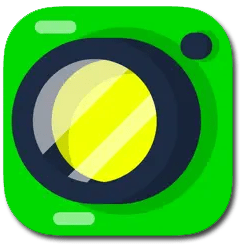

簡単な作業が多いから、スキマ時間にコツコツ稼ぐことができるよ
| 基礎情報 | |
|---|---|
| 運営会社 | 株式会社SNOWBALL
(旧:株式会社CASHMART) |
| ポイントレート | 1ポイント=1円 |
| 最低換金額 | 110円 |
| ポイント交換 | デジタルギフト |
| 指定商品購入の有無 | どんなレシートでも対象 |
| 商品のバーコードスキャンの有無 | なし |
| レシート以外のポイント獲得方法 | ・広告利用(会員登録、アプリDLなど)
・移動で貯める ・写真投稿 ・ゲーム ・インタビュー ・アンケート |
| 対応サービス | WEB版:なし
アプリ版:iOS版、Android版両方あり |
| 登録特典 | 招待コード入力で20円 |
| 総合評価: |
|
|---|---|
| ポイントの貯めやすさ | ★ 3.0 |
| ポイントの交換しやすさ | ★ 2.65 |
| 手軽さ | ★ 4.8 |
アプリ版はこちらから
 |
 |
アプリ用招待コード: GFQvqC
CASHMART(キャッシュマート)の危険性や評判について詳しく知りたい方は、以下のページも参考にしてみてください!
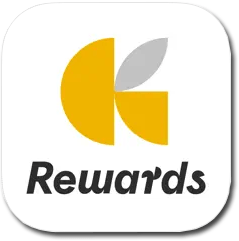

指定商品も普段購入する調味料が商品が多いから、いつもの買い物でポイント獲得しやすいのが良いね
| 基礎情報 | |
|---|---|
| 運営会社 | dely株式会社 |
| ポイントレート | 100コイン=1円 |
| 最低換金額 | 100円 |
| ポイント交換 | デジタルギフト |
| 指定商品購入の有無 | どんなレシートでも対象
(指定商品購入の案件もある) |
| 商品のバーコードスキャンの有無 | なし |
| レシート以外のポイント獲得方法 | ・移動
・チラシでためる |
| 対応サービス | WEB版:なし
アプリ版:iOS版、Android版両方あり |
| 登録特典 | 招待コード入力で5,000コイン |
| 総合評価: |
|
|---|---|
| ポイントの貯めやすさ | ★ 2.9 |
| ポイントの交換しやすさ | ★ 2.75 |
| 手軽さ | ★ 4.8 |
アプリ版はこちらから
 |
 |
アプリ用招待コード: 7F3917E3
クラシルリワードの危険性や評判について詳しく知りたい方は、以下のページも参考にしてみてください!
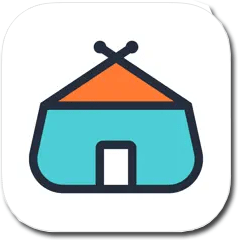

レシート1枚につき1ポイント、1日最大2ポイントが貯まるぜ

| 基礎情報 | |
|---|---|
| 運営会社 | CCCMKホールディングス株式会社 |
| ポイントレート | 1ポイント=1円 |
| 最低換金額 | 1円 |
| ポイント交換 | Tポイント |
| 指定商品購入の有無 | どんなレシートでも対象 |
| 商品のバーコードスキャンの有無 | なし |
| レシート以外のポイント獲得方法 | アンケート |
| 対応サービス | WEB版:なし
アプリ版:iOS版、Android版両方あり |
| 総合評価: |
|
|---|---|
| ポイントの貯めやすさ | ★ 2.9 |
| ポイントの交換しやすさ | ★ 2.7 |
| 手軽さ | ★ 4.8 |
アプリ版はこちらから
 |
 |
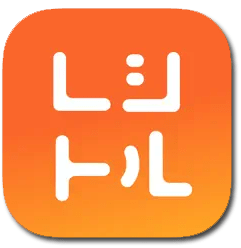

発展途上で案件数が安定しないけど、1案件5円~50円ほど稼げるよ
| 基礎情報 | |
|---|---|
| 運営会社 | レシトル株式会社 |
| ポイントレート | 1ポイント=1円 |
| 最低換金額 | 500円 |
| ポイント交換 | デジタルギフト |
| 指定商品購入の有無 | 指定された商品の中から購入 |
| 商品のバーコードスキャンの有無 | なし |
| レシート以外のポイント獲得方法 | アンケート |
| 対応サービス | WEB版:なし
アプリ版:iOS版あり、Android版なし |
| 総合評価: |
|
|---|---|
| ポイントの貯めやすさ | ★ 3.7 |
| ポイントの交換しやすさ | ★ 2.0 |
| 手軽さ | ★ 4.3 |
アプリ版はこちらから
レシトルの危険性や評判について詳しく知りたい方は、以下のページも参考にしてみてください!
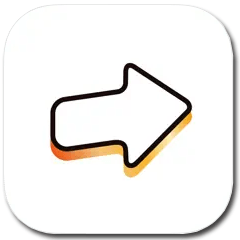

あと、歩くだけでポイントが貯まる機能もあるから、日常生活の中で気軽にポイ活できるよ。
| 基礎情報 | |
|---|---|
| 運営会社 | 株式会社GASY(ガシー) |
| ポイントレート | 1ポイント=1円 |
| 最低換金額 | Amazonギフト券:500円
銀行振込:401円(交換手数料400円) |
| ポイント交換 | Amazonギフト券
銀行振込(2023年5月14時点、エラーにより交換不可) |
| 指定商品購入の有無 | どんなレシートでも対象 |
| 商品のバーコードスキャンの有無 | なし |
| レシート以外のポイント獲得方法 | ・写真投稿
・歩いて貯める ・デイリーガチャ ・アンケート ・広告利用(会員登録、アプリDLなど) |
| 対応サービス | WEB版:なし
アプリ版:iOS版あり、Android版なし |
| 登録特典 | 招待コード入力で20円 |
| 総合評価: |
|
|---|---|
| ポイントの貯めやすさ | ★ 2.05 |
| ポイントの交換しやすさ | ★ 2.15 |
| 手軽さ | ★ 4.8 |
アプリ版はこちらから
アプリ用招待コード: oa24OHkt0Y9
KEEEP(キープ)の危険性や評判について詳しく知りたい方は、以下のページも参考にしてみてください!
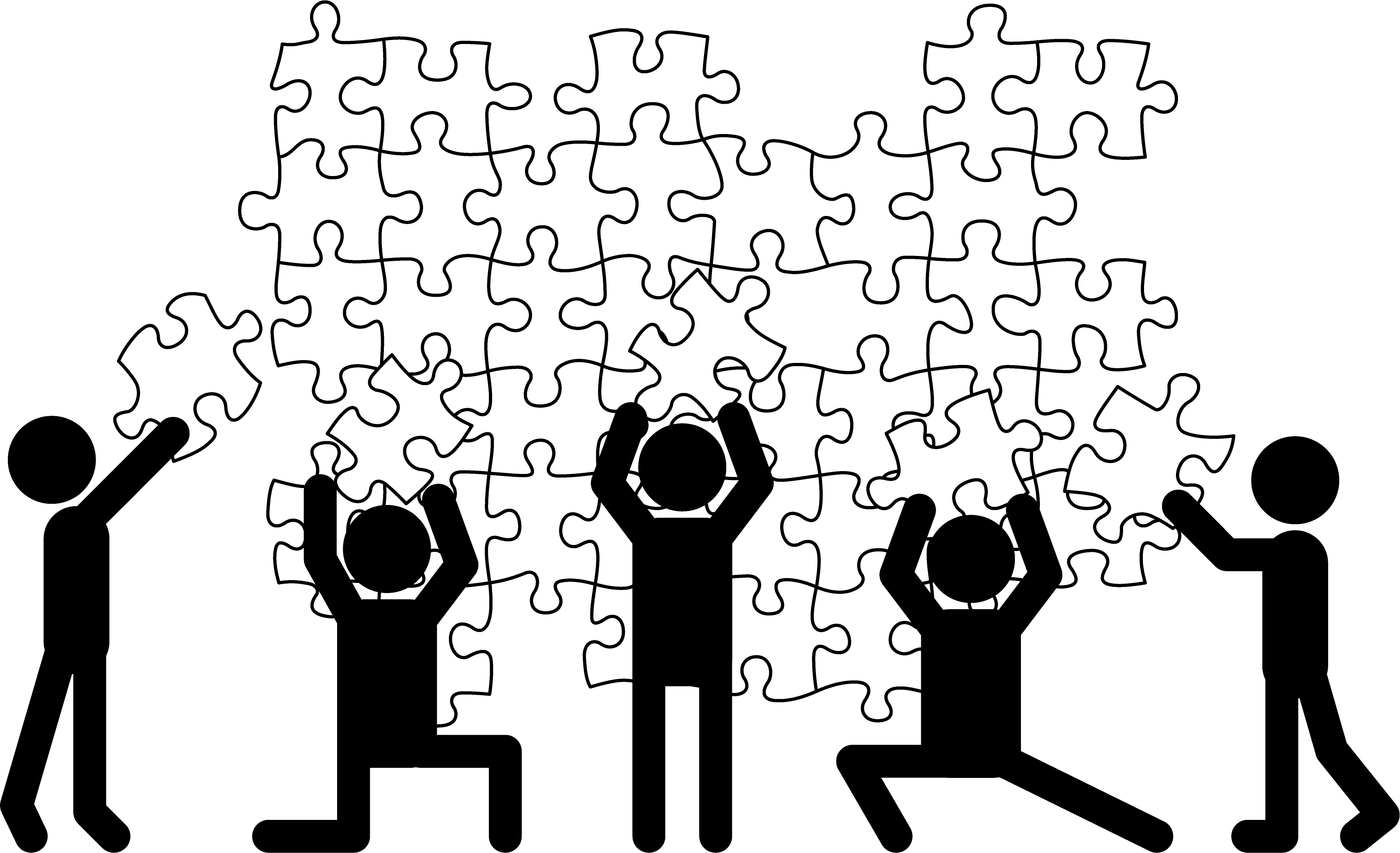
スキマ時間にレシートを撮影するだけで、サクっとお小遣いがたまるレシートアプリ。
作業が簡単なので、誰でもできるところが良いですね!
今回ご紹介したレシートアプリの中には、レシートを他のレシートアプリと併用できるものがあるので、うまく組み合わせることで効率よく稼ぐことができます。
ただ一部、併用してはいけないレシートアプリもあるので、併用を考えている場合は利用規約をしっかり確認したうえで併用しましょう。
以上、2023年のおすすめレシートアプリランキングでした。
お小遣いサイトを様々な視点でランキングした記事一覧です。
※当サイトの一部記事にはPRが含まれます

本記事は、ポイントサイトの還元率を比較し、高還元サイトを追い求めることに意味はあるのか?を解説した記事です。
各ポイントサイトの還元率を比較することで、最も高い還元率を出しているポイントサイトが分かり、案件利用することができます。
もらえるポイント数だけで見ると、お得に案件利用できたと満足できる所が還元率比較の魅力です。
ただし、その案件をそのサイトで利用することに本当に意味はあるのか?と聞かれた時に「あるんよ!!」と自信を持って答えられない場合、そのままポイント有効期限を迎え、ポイントを無駄にしてしまう可能性も…。
ポイントサイトは換金してお小遣いを獲得したり、節約することが目的なので、その目的を達成するための具体的な道筋が見えるのであれば、高還元サイトを追い求める(そのサイトで案件利用する)ことが意味ある行動であると言えます。
ポイントサイトに掲載されている案件の還元率比較を行う事で、より高還元を出しているサイトから案件を利用する事ができます。
ポイントサイトはいわゆる仲介業、ユーザーにお得な広告を宣伝し、ユーザーが広告を利用することで企業からもらえる料金(広告費)の一部を中間マージンとして収益とするビジネスです。
この事実を知っている人ほど、還元率比較を行って、できるだけ高い所で案件利用する、つまりできるだけ中間マージンを減らしたいと思うのが普通の感情ですよね。
なので、還元率を上げて、中間マージンを減らす事で自分の利益を上げることができるというメリットがあります。
ちなみに極端な話、中間マージンをゼロにすることも可能!!
この場合は、ポイントサイトが取り扱っている広告を自分で提携して利用する自己アフィリエイトという方法があります。
自己アフィリエイトはポイントサイトとはジャンルが違うのですが、要するにブログ(情報発信媒体)を作って広告を取扱ているASPに提携⇒自分で広告を提携あるいは、セルフバック案件を利用という流れになります。
興味がある方は、以下の記事がASPについての危険性を検証した記事です。
ブログを作ることに特化した記事はコチラです。

私個人的には、そもそもショッピング案件で低還元率の場合、還元率比較はほぼ必要ないと思っています。
ポイントサイト初心者を抜けた、複数サイトで還元率を比較してお得に利用する方であれば、ほぼ気づいている事実でもあります。
この事を認識している場合は、この心配は不要です。
認識していなければ、ショッピング案件についての還元率比較は、そもそも必要であるか?というのを考えて頂きたいです。
その理由を1つのショッピング案件の例を設定し、説明します。
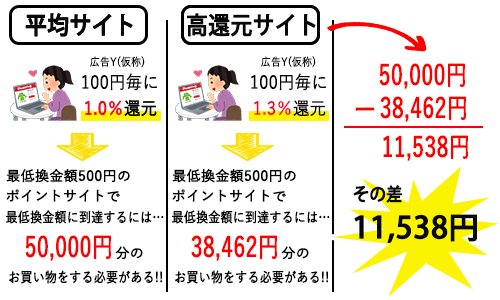
■広告Y(仮称)
ポイントサイトの平均還元率:100円ごとに1%還元
最も高還元なサイトの還元率:100円ごとに1.3%還元
私とおなじジャンルのブロガーだったら、モロバレの案件ですね(笑)
■ポイントサイトG(仮称)
ポイントサイトの最低換金額が一般的なもので500円
平均サイトであれば、ポイントサイトでポイントを現金や電子マネーに交換できるのは50,000円の買い物で最低換金額に到達します。
高還元サイトであれば、38,462円で最低換金額に到達します。
差額11,538円、金額でみると非常にお得ですよね!!
だけど冷静に考えると、そもそも38,462円の買い物をするか?
という視点で見た場合、1つのサイトで38,462円のショッピングを行わないと現金や電子マネーに交換する事ができないという事になります。
平均サイトの1%と高還元サイトの1.3%を還元率比較して、こっちのほうがいいじゃん!!と思って新規ポイントサイトに登録、ホクホクで1.3%の広告で、10,000円の商品を購入します。
だが、この高還元サイトを次使う予定は…ない。

私は、一つの案件でポイント交換したい交換先の最低換金額に交換できない場合は、原則意味ないと思いますね…
そもそもポイントサイトには有効期限があるので、ポイントがいつかは失効してしまいます。
また、ポイント交換単位というものもあり、1円、2円、3円…といった1円単位でポイント交換可能なものもありますし、100円、200円、300円…といった単位のポイント交換先もあります。
ギフト券だったりすると、1,000円、3,000円、5,000円だったりもします。
希望のポイント交換先のポイント交換単位が合わない場合、ポイント有効期限切れになってしまう場合があります。
以上を踏まえ、ショッピングでポイントサイト還元率比較をする場合、私の場合だと
を踏まえた上で、還元率が極端に低い場合を除き、基本は推しのポイントサイトのみを利用しています。

上記の考えを1つの認識として持った場合、還元率比較でお得になりそうなものは単価の高いもの、つまり広告などの案件利用になってきます。
ここでは、絶対に案件が非承認になるのを防止したいクレジットカード等の高額案件についての例を挙げます。
■ポイントサイトA(仮称)
Dangerカード:カード発行で5000円
ポイントサイト最低換金額:500円
■ポイントサイトH(仮称)
Dangerカード:カード発行で6000円
ポイントサイト最低換金額:500円
単価が高く、最低換金額を超えている為、還元率だけで見るかつ、先程話した上記注意点を踏まえたとしても、条件としては還元率比較すべき案件です。
ここで何が違ってくるか?というと、どうでもよさそうに思える事ですが、勝手が違うというのが大きなポイントになってきます。
そもそも、ポイントサイトというのは各案件でポイント対象条件が異なる案件を利用してポイントを稼ぐ事になります。
各案件でポイント対象条件が異なる…これは、300以上のサイトに登録して、これまでブログを見てきた私だろうがなんだろうが、しっかりと読み込んで確認しないと、100%ポイント反映される保証はありません。
ここでは、ハピタスで広告の一例を説明させて頂きます。
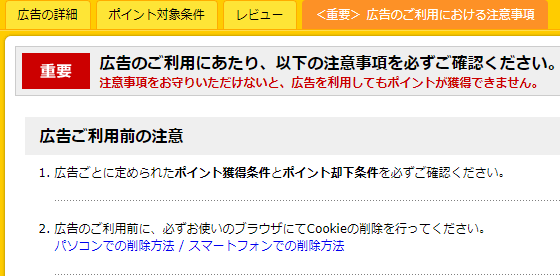
ハピタスで案件を利用するため、最低限確認しないといけないのはポイント対象条件です。
この呼び名や掲載位置などは、当然ですがポイントサイト毎に異なってきます。
記載を比較すると、ASPからのコピーだったり、個別にユニークな記載をしているサイトもあります。
後は、ハピタスでは<重要>広告のご利用における注意事項の部分です。
何回も利用するとコツがわかってきますが、ミス防止の為にも、私個人的には必ず一読すべきだと判断しています。
まあ、大手サイトでは当たり前であっても、中堅サイト以下ではない場合もありますが…
よって広告利用のサイクルとしては…
は、最低限行います。
ここに異音を挟む(ポイントサイトを変える)という事、ただでさえややこしい、儀式のようなポイント獲得詳細を乗り越えないといけないのに、新しいポイントサイトで利用する…
ポイントサイト歴10年の私でも、少々還元率が違う位なら、メインで利用しているポイントサイトで使います。
以下は私の、ポイントが反映されない注意事項をまとめたものです。
気になる方はぜひご覧ください!!

最終的に言いたい事は、

今回の記事のまとめです。
ポイントサイトの還元率を比較し、高還元サイトを追い求める意味は…
これらを認識していれば、意味ある行動であると思いますし、お得になれます!!
ただ、あまり頑張りすぎないで…!!
正直、私でも還元率比較して、絶対に一番いいところじゃないと利用しないという訳でもありません。
アフィリエイターさんならご存知ですが、手間を厭わなければ自分でASPに登録して自己アフィリエイトした方が、還元率は高くなります。
なので、ほどほどにガチ勢でいいんじゃないかと思います。
ポイントサイトは誰でもすぐ始めることができて、すぐ辞めることができるのが特徴です。
嫌になったら、そこで辞めてしまう方が大半です。
そのタイミングというのはほぼ換金時なのですが、ガチ勢まで考えるとまだガチ勢でやるかどうかをよく考える段階だと思います。
還元率比較なんかで、嫌になってしまう、つまりそれが辞めるタイミング。
もしポイントを保有していたら、ポイント有効期限切れは運営会社の利益、つまり養分になってしまいます。
ユーザーとしてそれは悔しいので、嫌になるタイミングを少しでも減らして、自分も運営会社もお得になる時間を長く続けるという事が全ての人間が一番喜ぶ状態であると思います。

※当サイトの一部記事にはPRが含まれます

近年、日常生活でポイントを貯めたり、貯まったポイントを買い物などに利用する「ポイ活」が人気です。
ポイントの貯め方には、お買い物してためる、ポイントサイトを利用してためる、歩いてポイントをためる等いろいろな方法があります。
最近では、ほったらかしでもポイントを貯められるアプリが登場し、注目を集めています。

本当に大丈夫なのか?

ほったらかしでもポイントが貯まる理由は、「ウェブの閲覧行動履歴」や「購買履歴」などの"行動データ"を提供しているから。
提供したデータは、運営会社が個人特定ができないよう処理を行い企業に提出、企業のマーケティングに役立てていく、みんながウィンウィンになれる仕組みとなります♪
ほったらかしでお小遣いが稼げるアプリランキング、完全放置するリスクについて、以下の記事で詳しく解説しています。
これから放置系アプリを利用する方は、一読いただけたらと思います。

そもそも、なぜ放置するだけでポイントが稼げるのかというと、
1.企業が運営会社へ調査を依頼
2.運営会社がアプリ利用者から行動データを収集
3.運営会社がデータを使った調査分析結果を企業へ報告
4.調査結果を元に新商品の開発などに活用
という流れがあり、ビッグデータを活用する事により、高度なマーケティングができるという事が背景にあります。
こういった目的ではなく、ビジネスの一貫としてビッグデータを活用するという事が目的となります。
なので、企業側もユーザ側も利益を得る、ウィンウィンの関係であるという事が言えますね!!

どこにも損は存在しないぜ!!
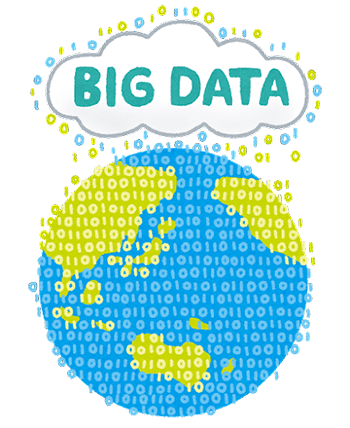
ビッグデータ(Big Data)とは、従来のデータベース管理システムなどでは記録や保管、解析が難しい巨大なデータ群を指す。
その道の情報通とかでない限り、概ね上記の解釈で問題ないですね!!
スマホのビッグデータであれば、
が該当します。
当サイトで検証を行ったアプリの場合であれば、以下の行動データを収集・活用しています。
【ブラウザアプリの閲覧履歴】
■取得される行動データ
■取得されないデータ
【アプリのログ情報の場合】
■取得される行動データ
■取得されない行動データ
アプリ内の操作情報
【サウンド調査の場合】
■取得される行動データ
■取得されない行動データ
ビッグデータは色々な情報がありますが、ほったらかしでポイントがもらえるアプリについては、これらの情報を扱い、マーケティングに活用していきます(2023年5月現在)。

ビッグデータの特徴と活用方法は、その特性にあります。
ビックデータはつまり、ユーザーの嘘いつわりない行動ということを意味します。
誰しも何かを提供するということを考えれば、多かれ少なかれ、人の目に触れても良いよう整えたりするという行為が入ると思います。
例えばアンケートとかだったら、どんなクソ商品であってもアンケートとして回答するときには「およろしくない」くらいマイルドにしていると思います。
そのマイルドを差し引いた嘘偽りのないデータ、それはどんなアンケート集計よりも価値のあるものとも考えられます。
自社商品の中で売れていない商品が、実はリピート率が非常に高い商品だったり…なんてことも分かったりするかもですね。
飲食店であれば、その商品がどのタイミングで、どう食べられるか?が分かってフードロス軽減に繋がるかもですね…!!
そのビッグデータを活用してマーケティングに活用、もっと簡単に言えば、嘘偽りのないユーザー情報を反映して、良い商品を作ろう!!という事です。

企業としては忖度無しの情報の方が精度が高いという事だ

以上のことから、アプリを入れたら後はほったらかしでポイ活ができるアプリは 危険でも悪質でもなく、詐欺行為を行っているわけでもない、安全なポイ活であるという事が言えます。
ビッグデータを収集してマーケティングに活用するという事。
これがやりたい事なので、悪質な行為が目的ではありません。
最後に、少し落とすような事を言いますが、ビッグデータ活用は、2023年以上で非常に歴史の浅い、新しいビジネスであると言えます。
企業や国家レベルでも、複合ビッグデータのセキュリティ対策や法改正が行われる中、1つの危険性(リスク)としてあるのが、現段階で浮き彫りになっていない、予期しない問題というものがあります。
それは1つのリスクで、顕在化する可能性があるかどうかも判断しかねますが、1つのリスクとしてはあるということだけは覚えておいてください。
以上、今回の記事では、アプリを入れたら後はほったらかしでポイ活ができる事についての仕組みや危険性等を紹介していきました!!
ほったらかしでお小遣いが稼げるアプリランキング、完全放置するリスクについて、以下の記事で詳しく解説しています。
これから放置系アプリを利用する方は、一読いただけたらと思います。
※当サイトの一部記事にはPRが含まれます
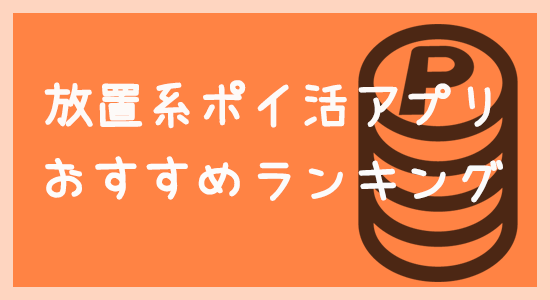
お小遣い稼ぎができるポイ活アプリには、
の2種類があります。

このような経験をしたことがありますか?
コツコツポイントを貯めることが苦手、面倒くさくなってやめたという方におすすめしたいのが、これからご紹介するアプリを入れるだけでポイントが勝手に貯まるアプリです。
はじめに設定さえすれば、あとはほったらかしていても自動でポイントが貯まるので、やることは一つ、ポイント交換のみです!
本記事では、放置系ポイ活アプリを厳選して紹介しているので、この記事を読むことで"ラクしてお小遣い稼ぎができるおすすめアプリ"について知ることができます。
どうして放置で稼げるの?ほったらかしポイ活の仕組み、完全放置するリスクについて、以下の記事で詳しく解説しています。
これから放置系アプリを利用する方は、一読いただけたらと思います。

加点方式で点数をつけ、合計点の高い順に順位を決めました。
合計点が同じ場合は「どれくらい放置できるか」の得点が高いほうを上位としました。
■どれくらい放置できるか
完全放置では難しい部分が、
■ポイントの使いやすさ
■安心感
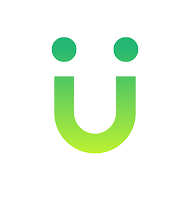
Uvoice(ユーボイス)は、電話番号を入力するだけで始めることができ、最初に簡単な設定をしておけば、あとは「行動データ」を提供するだけで自動でポイントが貯まるポイ活アプリです。

が収集されますが、個人が特定できない形で収集・活用されるので安全性が高いです。
ユーザーから取得した情報は、Uvoice(ユーボイス)に調査分析を依頼した企業に提供され、新商品開発やサービス改善のために利用されます。

| 基礎情報 | |
|---|---|
| 運営会社 | 株式会社ヴァリューズ |
| ポイントレート | 10ポイント=1円 |
| 最低換金額 | 100円 |
| ポイント交換 | デジタルギフト |
| 有効期限 | 最後のポイント獲得/消費から1年 |
| 提供情報 | ・ブラウザで閲覧情報
・アプリの情報 など |
| 年齢制限 | 年齢制限なし |
|
どれくらい 放置できるか |
ポイントの
使いやすさ |
安心感 | |
| Uvoice |    |
   |
 |
■放置でよい理由
■完全放置では難しい部分 【どれくらい貯まるのか?】 40代男性の私の場合ですが、利用開始直後は、行動データ提供報酬50円+アンケート20件回答で最低換金額100円を稼ぐことができました。 通常であれば、毎月20円相当の行動データ提供報酬がもらえるので、5か月継続することで最低換金額の100円を稼ぐことができます。 それに加え、1つ1~10円程度稼げるアンケート機能があるので、行動データ提供+アンケート回答で、さらにポイントが貯まりやすくなる。 【Uvoice(ユーボイス)の優れている点】 【Uvoice(ユーボイス)の気になる点】 クーポンコード入力で300pt獲得【 zHnR4D65Ds 】
第2位:MIKOSHI(ミコシ)
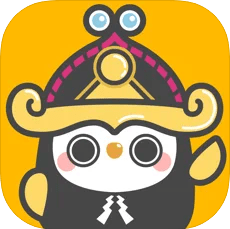
MIKOSHI(ミコシ)は、普段使っているメールアドレスを連携すれば、あとはいつも通りネットショッピングやネット予約をするだけで、自動でポイントが貯まるポイ活アプリです。

連携したメールアドレスの中から取得したネットショッピングに関するメールは、新商品の開発などを行う企業にとっては"消費者の生の声"として価値あるものなので、MIKOSHI(ミコシ)を通じてデータを収集させてもらった謝礼としてポイントが付与されるという仕組みです。

購入/予約に関するメールのみ取得、機械的に処理されアプリに反映・ポイント付与されるので、原則として運営会社や社員がメール内容を同意なく見ることはありません。
| 基礎情報 | |
|---|---|
| 運営会社 | BHI株式会社 |
| ポイントレート | 1ポイント=1円 |
| 最低換金額 | 500円 |
| ポイント交換 | ・LINE Pay
・Gポイント ・デジタルギフト |
| 有効期限 | 最後のアクションから
1年間 |
| 提供情報 | ネット通販の取引に関するメール |
| 年齢制限 | 13歳以上から登録可 |
| どれくらい
放置できるか |
ポイントの
使いやすさ |
安心感 | |
| MIKOSHI |   |
  |
 |
■放置でよい理由
・普段どおりネット通販・ネット予約を利用するだけでOK
■完全放置では難しい部分
・ネット通販やネット予約を利用しないとポイントが貯まらない
・"最後のアクションから1年間"という有効期限がある
特に赤字のポイント有効期限は、メール連携により自動で獲得できるポイントでは有効期限を延長することができないため注意が必要です!
※コンテンツ利用、ポイント交換、ポイント失効した場合のみ有効期限が延長されます。
【どれくらい貯まるのか?】
放置の場合、最大61円ですが、MIKOSHI内のコンテンツを利用すれば月200~300円は稼ぐことが可能。
ネット通販での商品購入メール/予約メールは、1か月最大60円(メール30通分)がポイント付与対象になるので、楽天市場のお買い物マラソンに参加している方にもオススメです!
それに加え、MIKOSHI経由でネット通販でお買い物したり、購入した商品に対し評価することで、さらにポイントを稼ぐことができます。
【MIKOSHI(ミコシ)の優れている点】
【MIKOSHI(ミコシ)の気になる点】
↓MIKOSHIアプリはこちらからダウンロードできます
 |
 |
MIKOSHI(ミコシ)紹介コード: 74DQ36GKD4JMLK2G
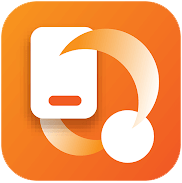
MillChoice(ミルチョイス)は、最初に簡単な設定をしておけば、あとは「行動データ」を提供するだけで自動でポイントが貯まるポイ活アプリです。
アンケートサイト「マクロミル」に登録している人であれば簡単にはじめることができます。

位置情報やアプリ利用ログ、行動データを提供することで"マクロミルポイント"を貯めることができる為、マクロミルのコンテンツの一つという立ち位置です。
マクロミルは、現存するアンケートサイトの中でもアンケート配信数No.1のアンケートサイトで、併用することで月500円程お小遣いをアップさせる事もできます。
| 基礎情報 | |
|---|---|
| 運営会社 | 株式会社マクロミル |
| ポイントレート | 1ポイント=1円 |
| 最低換金額 | 500円 |
| ポイント交換 | マクロミルポイント |
| 有効期限 | 年に一度「登録情報の変更」
手続きを行うことで延長可能 |
| 提供情報 | ・位置情報
・アプリ利用ログ ・行動データ |
| 年齢制限 | 6歳以上 |
| どれくらい
放置できるか |
ポイントの
使いやすさ |
安心感 | |
| ミルチョイス |  |
  |
  |
■放置でよい理由
・普段どおりの生活を送るだけでOK
■完全放置では難しい部分
・調査開始時「参加」に設定する必要がある
・"年に一度マクロミルの登録情報の更新を行う"という有効期限がある
ポイント有効期限は、年に一度マクロミルの登録情報の更新手続きを行うことで有効期限が延長されます。
【どれくらい貯まるのか?】
サウンド調査の場合、報酬として1週間で5円もらうことができるので、1か月で15円稼ぐことができます。
それに加え、他の調査が同時実施されたり、「マクロミル」を利用することで、さらにポイントが貯まりやすくなります。
マクロミルで最低換金額500円を貯める手段の一つとして、MillChoice(ミルチョイス)のアプリをインストールするのはアリです。
【MillChoice(ミルチョイス)の優れている点】
【MillChoice(ミルチョイス)の気になる点】
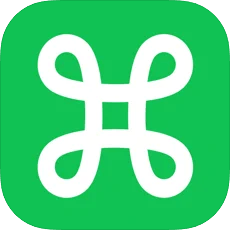
マイルズ(Miles)は、徒歩だけでなく、自転車や車、バス、電車、飛行機などすべての移動でポイントが貯まるポイ活アプリです。
ポイントを貯めるために動画広告を視聴する必要がないので、基本放置でもポイントが自動で貯まっていきます。
貯まったポイントは、Amazonギフト券や割引クーポンへの交換、抽選参加に使用できます。
| 基礎情報 | |
|---|---|
| 運営会社 | Miles Japan株式会社 |
| ポイントレート | 1マイル=0.02円
(Amazonギフト券) |
| 最低換金額 | 100円 |
| ポイント交換 | ・ギフトカード
・商品やサービスがお得に使える特典 |
| 有効期限 | 3か月以上ログイン
していない場合、 毎月2,500マイル 引かれる |
| 提供情報 | 行動履歴 |
| 年齢制限 | 未成年者は
保護者の同意が必要 |
| どれくらい
放置できるか |
ポイントの
使いやすさ |
安心感 | |
| マイルズ |  |
 |
 |
■放置でよい理由
・動画視聴しなくても自動でポイントがたまる
・日常の移動でポイントがたまる(エコな移動ほど貯まる)
■完全放置では難しい部分
・歩く、移動しないと稼げない
・移動手段が間違っている場合、訂正が必要
・定期的にアプリを起動しないと保有ポイントが減る
・アプリ内のボタンを押さないと受け取れない特典がある
【どれくらい貯まるのか?】
私の場合ですが、在宅勤務という事もあり移動が朝の散歩くらいなので、1週間で45マイル、1か月継続で1,350マイルとなります。
Amazonギフト券100円分への交換が4,000マイル(2022年6月3日時点)ですので、3ヶ月継続することで交換可能になります。
【マイルズ(Miles)の優れている点】
【マイルズ(Miles)の気になる点】
↓Milesアプリはこちらからダウンロードできます
 |
 |
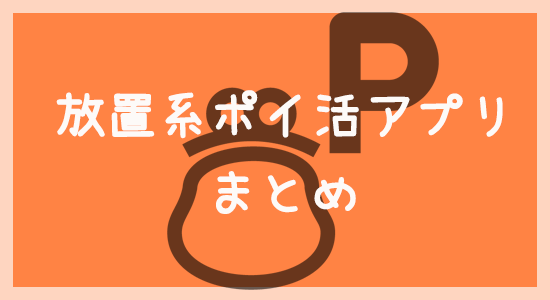
本記事は、アプリを入れるだけでポイントが勝手に貯まる放置系ポイ活アプリについて解説しました。
結論として、
情報提供し続けている限り有効期限を気にすることなくポイントを貯めることができるUvoiceを使用し、ネット通販用にMIKOSHIを併用。
マクロミルの最低換金額への道のりを助けてくれるサブとしてMillChoice(ミルチョイス)。
毎日の移動や通勤・通学用にマイルズ(Miles)。
メインの稼ぎ方以外にも、ポイントが貯まるコンテンツが入っているアプリもあるので、どれくらい稼ぎたいかによりますが自動+手動を組み合わせて効率よくポイントを貯めるというのも、一つの手段となります。
スマホを使ったお小遣い稼ぎとの出会いが放置系ポイ活アプリだった場合、ガッツリ稼ぐことができないので、物足りなく感じてしまうことも…。
もう少しお小遣いを増やしたいと考えているのであれば、ポイントサイトを併用することで効率がアップし、ポイントが稼ぎやすくなります。
当サイト経由でポイントタウンに登録すると、登録だけで初換金可能となる350円相当のポイントが獲得できます!!
ポイントタウンは最低換金額が100円~なので、お小遣いサイト初心者の方にもおすすめです♪
ポイントタウンの登録はこちらから↓
どうして放置で稼げるの?ほったらかしポイ活の仕組み、完全放置するリスクについて、以下の記事で詳しく解説しています。
これから放置系アプリを利用する方は、一読いただけたらと思います。
※当サイトの一部記事にはPRが含まれます

ほったらかしでポイントが貯まるアプリは基本放置でも良いところが魅力ですが、放置しすぎてポイント交換できなかったとなれば本末転倒です。
例えば、放置して存在すら忘れていたり、途中で設定が変わったり、ポイント有効期限を見落としたり…
そうなると、まさに養分。
結果、運営会社が潤い、企業が得をしただけです。

ユーザー、運営会社、調査依頼した企業すべてがWin-Winになる為にも、データ提供した対価(ポイント)はしっかりいただくべきです!!
そこで今回は、完全放置(長期間放置)するリスクを解説し、3つのポイントとしました。
この3つを意識するだけで、ほぼポイント交換までのトラブルを回避することができます。
ハードルが高いようにみえますが、3つのポイントは非常に簡単なことです。
以下で、3つのリスクを詳しく説明していきます。
どうして放置で稼げるの?ほったらかしポイ活の仕組みについて、以下の記事で詳しく解説しています。

ほったらかしポイ活アプリは、放置でポイントを貯めることができますが、完全放置(長期間)してしまうと、
という問題が発生する可能性があるため、
これら3つを意識することで、完全放置に一段と近づくと思います。
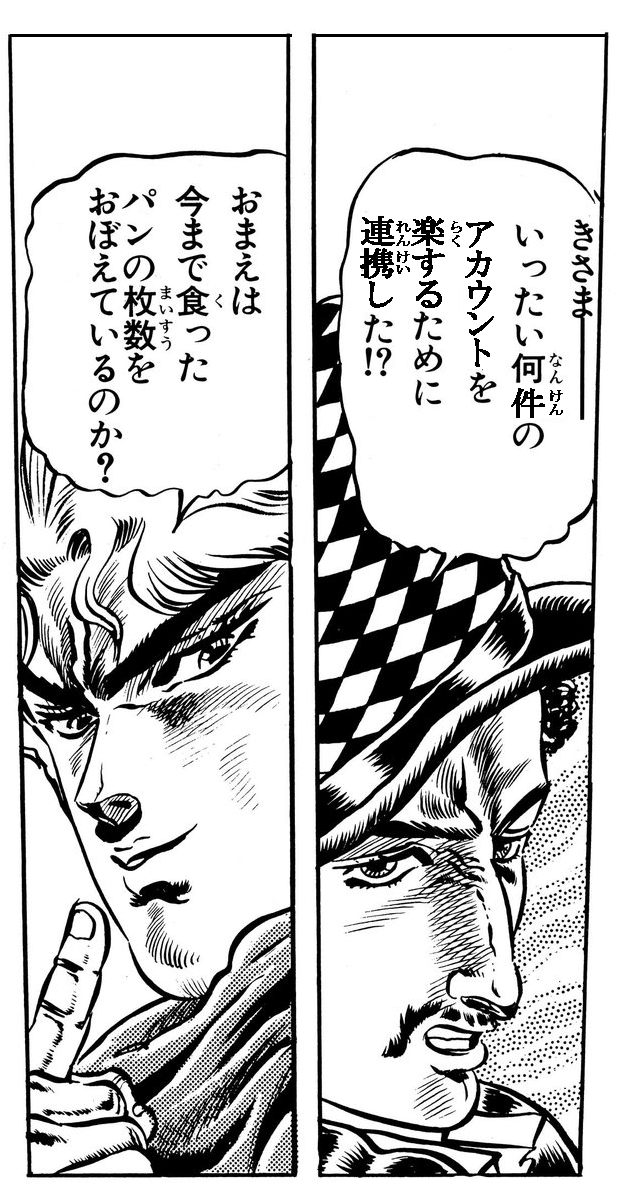
ほったらかしポイ活を行う上で重要なことは「やっていた事実を覚えていること」です。
アプリの通知をオフにしていた場合、運営会社からのアクションは文字通りゼロ、インストールしただけの状態です。
この状態で、やっていた事実を覚えていられるかどうか?
そもそもほったらかしポイ活で最低換金額に到達するには約半年から1年必要です。
例えば、通勤電車の中で暇つぶしにアプリをインストール、その場は暇つぶしができました。
そこから放置して半年~1年、もはや何でインストールしたのかすら不明な状態になると思います。
今まで食ったパンの枚数をおぼえていないですよね?
それが起こりやすいのが、ほったらかしポイ活アプリです。
忘れたら、すべてがおしまいです。
機種変更やホーム画面を整理整頓する時など、いらないアプリ判定しないようにしないといけません。
それを防ぐのがアプリからの通知です。
通知がくることで、アプリの存在を思い出すことができます。

ほったらかしポイ活の仕組みを解説した記事内でもお話しましたが、運営会社は、
こういった事が目的ではないので、安心して通知だけオンにしておけば大体のことは免れます。
「やっていた事実を覚えていること」
ここがまずスタートなので、通知が少し煩わしくても1ヶ月位は設定をオンにしておくことが大前提の"忘れないこと"を防止するには効果的です。
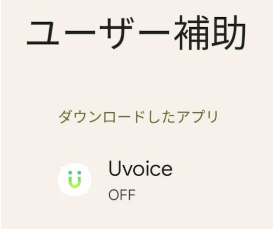
ユーザーは、運営会社と調査を依頼した企業が求めるデータが送信できないとポイントをもらうことができません。

「正しい設定を行ったから大丈夫♪」と思っていても、気がついたら設定がオフになっていたという現象も一部のアプリで確認されています。

勝手にオフになる原因の一つとして、同端末にインストールした他のアプリと競合してしまい、行動データを送るために必要な端末の設定(iPhone・Android)が勝手に変えられてしまうという可能性が考えられます。

例えば、他のアプリを新しくインストールしたとき、他のアプリをアップデートしたときなど、どのタイミングで端末の設定が変わるかというのは予測はできるかもしれませんが、断定するのは神でも不可能です。


このように、気がついたときにはポイント付与対象外になって数ヶ月経過…ということもあるので、毎月ポイント付与されているか?把握しておく必要があります。



ほぼ全てのお小遣いサイト(アプリ)でもらえるポイントには有効期限があり、有効期限を過ぎたポイントは失効…つまりせっかく貯めたポイントが無くなってしまいます。
当サイトで検証を行ったほったらかしポイ活アプリの有効期限は、以下の通りです。
| サイト名 | 有効期限 |
|---|---|
| ユーボイス | 最終のポイント獲得・交換日から1年 |
| ミコシ | 最後のアクションから1年 |
| ミルチョイス | 登録情報の更新から1年 |
| マイルズ | 最後のログイン・アプリ起動から3ヶ月 |
ただし、アプリによっては条件付きですがポイント有効期限を延長することができます。
例:ポイント獲得、ログインなど
有効期限切れによるポイント失効を回避する方法として、
1.ポイント有効期限と延長方法を把握しておく
2.最低換金額まで貯まったらすぐに交換する
という2つの方法がありますが、最も有効なのは「最低換金額まで貯まったらすぐに換金する」という方法です。
なぜかというと、"ポイント有効期限"や"有効期限を延長するための条件"はいつルール変更があるか分からないからです。
特に長期放置することを前提とするので、確認を怠りがちになります。
もし、通知も定期的な確認もしてなかったら、久しぶりにアプリを開いたときに、ポイント獲得からポイント失効までの流れを獲得履歴で見ることになります。

有効期限は、一度調べておしまいではなく、ルール変更はないか?などきちんと把握しておくことが大切です。

最低換金額まで貯まったら即交換だぜ!

ほったらかしポイ活は、基本放置でもポイントは貯まります。

アプリ運営会社がほしいのは、アプリを意識していない普段通りの行動により得られるデータです。
その得たデータを調査分析しマーケティングに活用することで、効率的かつ効果的なマーケティングが可能になるので、ユーザーの"生の声(リアルな行動)"は企業にとって価値あるものなのです。
普段通りの行動とは以下のようなものです。
「こんなこと調べてるぜ…」って思われるのも嫌だし、調べるのやめておくか…と考えてしまうかもしれませんが、個人を特定できないようデータ加工したものを企業へ提供しているので、アプリを意識した生活を過ごす必要はありません。
つまり、アプリを意識しない生活=ほったらかしでお小遣いが稼げるという事ですね!!
今回説明した"ほったらかしポイ活アプリを完全放置する3つのリスク"について意識することで、ほったらかしでポイントを貯めていても、ポイント交換までのトラブルを回避することができます。
以下にほったらかしでお小遣いが稼げるアプリをまとめているので、放置で稼ぎたい方はぜひご覧ください。
※当サイトの一部記事にはPRが含まれます

アンケートサイトで、アンケートが来ない場合に確認すべき事を洗い出した記事です。
アンケートサイトに登録して、登録したけれどアンケートが来ない…

どんな忠犬だろうが、アンケートのメールじゃなくて広告メールばかり来るのであれば、メールを噛みちぎってしまうと思います。
本ページは基本的にはマクロミルでアンケートが来ない場合の対処法を元としてますが、
なんて事がありましたら、以下の記事の内容が役に立つかもです。
全てのアンケートサイトにおいてほぼ共通している事です。
ちなみにマクロミルは個別ページを作成していて、マクロミルでアンケートが来ない場合というのを詳しく検証しています♪
アンケートが来ないケースにおいて考えられる要因は、
があります。
それでは、アンケートが来ない理由を見ていきましょう。
どこかに該当するのであれば、それがアンケートが来ない理由である可能性があります。
基本的にアンケートサイトというのは、ツンデレ属性を持っていると言っても過言ではありません。
登録後初日~1週間はまさにツンデレの"ツン"状態です。


っていう状態です。
そこから色々、壁ドンとか照れた顔をみたり…
じゃない、偶に来るアンケートに答えたりして、相手側がアンケートに答えてくれるユーザーと分かると、


とツンデレの"デレ"状態なります。
このデレる期間、好感度によっては3日から1週間程度でデレるアンケートサイトもありますが、目安としては1ヶ月位アンケートが来ない場合、なんかおかしいなぁと思う必要があります。
来ない場合、登録時に何か情報を入力していない、メールマガジンのチェックがオンになっていて、アンケートが来ているにも関わらずメール配信されていない等の問題があります。
登録した時に興味ある事にチェックボックスを入れるアンケートサイトがありますが、そのサイトは興味ある事がアンケート配信を行う指標となっていますので、ちょっとでも興味があるのであればチェックを入れた方がアンケートが来るようになります。
これはマクロミルのアンケートが来ない場合で問題点として記載した事があるのですが、
登録時に同一IPってのはあんまり良くないですね…
同一IPを簡単に説明するよりも登録方法として、
が望ましいです。
自宅のインターネット回線で、仮に100人とか登録しているのはおかしいじゃないですか?
スマホで登録する場合、Wifi経由だと公共の場、会社等の回線だったら、もしかすると他の誰かが先に登録しているかもしれないじゃないですか?
自宅のインターネット回線であれば、最悪登録しているのは家族位のものです。
Wifiを切ると、ご自身で所持しているスマホ回線で登録する事になります。
同じ回線で、仮に100人登録している可能性を減らす為、上記2つの状態を推奨します。
アンケートサイトが同一回線での登録を不正と見なし、アンケートを送らなくなるかもしれません。
その場合、問い合わせすれば何とかなるかもしれませんが、公共のWifiスポットだけで、ご自身の回線を持たないiPad/iPod等を運営会社が認めるという事は各運営会社で考えが違うと思います。
ここでアンケートが来ないと、登録しただけ無駄になってしまいますので、意識しておいて下さい。
やっぱりアンケートというものは、年齢別に需要があるものです。
正直アンケートが良く来る方というのは、主婦だったり、私のようなサラリーマンだったり、保険やカード等を扱える年齢層の方の方が多いです。
昔、私の両親にアンケートサイトを登録して貰ったのですが、アンケートが来なかった事があります。
差別的な意味は全くありませんが、消費者の需要というものを考慮に入れた場合、仕方がないのかなとう印象でした。
アンケートは、正確な消費者の意見が聞きたいという事が本質で、調査会社に依頼を出しています。
またまた差別的な意味は全くありませんが、マクロミルの年齢制限は6歳、6歳の子供に調査を行ったとして、その子供は消費者ではなく、30代位の親が子供に商品を購入してあげる"消費者"です。
となれば6歳の子供と30代の親、どっちに多くのアンケートが来るか…言わずもがなでしょう。
シニア向けアンケートがあるQzooとかもありますので、そちらを優先した方が良いかもです。
また逆に年齢が低いという極端な場合においても、やはり言い方が悪いですが自分自身で広告利用できる訳ではないので、やはりアンケートが来ないという場合もあります。
Z世代向けアンケートがある超リサーチZもありますので、そちらを優先した方が良いかもです。
現在確認できるもので、同居家族や自身の業種に市場調査や広告代理店を登録している事が考えられます。
業種について詳しくないのでWikiを確認した所、
市場調査→マクロミル等のネットリサーチ業
広告代理店→これは旅行会社等、結構広いと思います。
同業者や広告代理店は、マクロミルではNGのようです。
アンケートサイトに登録したのが2年前、その間一度も会員情報を更新していないと、例えば車だったり、タバコを吸っていたりとか、色々状況が変わっていると思います。
この会員情報を更新していない場合、例えばアンケートサイトを登録した時は結婚していかったけど、数年経った今は結婚しているという事になりかねません。
※リサーチパネルより
登録情報はこうなっているが

事前調査では結婚されています。
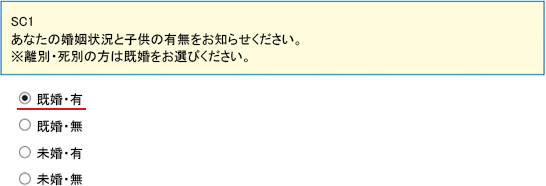
こういった矛盾がある場合、リサーチパネルでは登録情報の確認をさせて頂く場合があるとの事です。
しかし、登録情報を1年に1度変更する事で、アンケートを配信するかどうかを決めるアンケートサイトもありますので、登録情報は1年に1回は更新しましょう。
最近のアンケートサイトは登録情報を重視する傾向がありますので、3ヶ月に1回、登録情報を更新しないといけないアンケートサイトも増えています。
登録情報を更新していない場合、アンケートサイトからメールが来たり、トップページにデカデカと告知が来ますので、スルーせずに登録情報を更新するようにしましょう。
近年のアンケートサイトの立ち位置は、より消費者の正確な意見を求める傾向にあります。
レシートアップロードやモニター案件等、消費者の生の声を求めるものが増えてきているので、アンケートサイトも真偽性の向上に努めています。
アンケートが来ない…!!とはまた違いますが、属性情報を登録していない場合、アンケートの頻度は少なくなります。
場合によっては、アンケートが来ないと感じる方もいると思います。
属性情報とは、興味のあるジャンルや趣味、結婚・未結婚等、会員情報とは別に入力するものです。
登録した時、まだ入力するのかよ…!!となる面倒な項目ですが、アンケートの頻度には影響してきます。
程度はありますが、タバコに興味がある方であればタバコのアンケートが来る事もあります。
自動車だったら持っている人であれば保険見積もり等の案件が来ると思いますし、持っていない人であればまた違ったアンケートが来ると思いますので、全部にチェックをつければいいってもんじゃないです。
今でも稀に見る事がありますが、アンケート内でこの質問は3を入力して下さいみたいな質問を間違えるという事です。
これはおそらく、自動入力を避ける為の処置ですので、間違えてしまうと、コイツ不正じゃないのか?と思われる可能性があります。
間違えた場合、自動入力してませんという事を証明するのが難しいと思いますので、ここだけは間違わないようにしましょう。
もう1つ、自由回答欄で、質問とは関係のない無意味な回答を記入している場合というものがあります。
※リサーチパネルより
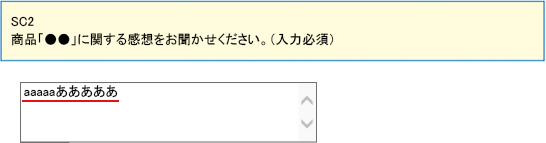
みりゃ分かると思いますが、調査会社に対する挑発行為でしかありませんので、不正回答とみなされアンケートの配信を停止される場合があります。
目安としてはもう、人から直接インタビューを受け、面と向かってその答えが言えるか?です。
上の画像で言えば、「商品「○○」に関する感想をお聞かせ下さい」に対し、「aaaaaあああああ」って答えれるか?っていう事です。
その認識でいけば問題ないと思います。
マクロミルとYahooリサーチは、Yahooリサーチにマクロミルのアンケートが来ることがあったようです。
明確に書いてあるのは楽天リサーチ(現楽天インサイト)とリサーチパネルです。
これは共同で調査されているアンケートがあるので、一方で答えるともう一方ではアンケートの頻度が少なくなる場合があります。

出典:リサーチパネル(https://research-panel.jp/)
永久不滅リサーチとリサーチパネルは、どっちもリサーチパネルの為、両方登録できたとしても一方しかアンケートが来ないでしょう。
この問題は複数、私みたいなアンケートの登録の仕方をすると、どこかのサイトでアンケートが来なくなったりします。
お小遣いサイトのアンケートも同様だと思います。
GMOリサーチから依頼を受けたアンケートとか、よく来ますしね…
もしアンケートが来ないなと思った場合の例として、infoQはGMOリサーチが運営しているアンケートサイトです。
GMOメディアが運営しているポイントタウンで、アンケートが重複する可能性、ありそうじゃないですか?
とりあえず両方登録している私は、ポイントタウンのアンケートが少ないかなという感じです。
又、クロス・マーケティングはリサーチパネルのアンケートですので、他のお小遣いサイトでもリサーチパネルのアンケートをよく見かけます。
アンケート頻度ですので、確実な事は言えませんが…
極端な話、1000人にAという商品は必要ですか?というアンケートがあった場合、
複数のお小遣いサイト・アンケートサイトでアンケート依頼を出すと、私のようなお小遣いサイトに複数登録している方が、全部同じアンケートに答えた場合、おそらくは"必要です"ばっかりの結果になると思います。
そうなると、アンケートの真偽性、そもそもアンケートに意味はあるのか?という事態に陥ります。
お小遣いサイト・アンケートサイトに複数登録すると、どこかのサイトでアンケートが来なくなるというのは仕様ですので、これは諦めるしかありません。
極端な話、マクロミルと、リサーチパネル、ポイントタウンの3つを利用した場合、他お小遣いサイトのどこでアンケートが重複するか分からないので、アンケートが来なくなってしまうお小遣いサイトがあると考えて下さい。
そこまででもないかもしれませんが、極端な例、以前のアンケートでは車を2023年に購入したのに、次のアンケートでは2022年に購入したというアンケートの矛盾です。
適当に答えている可能性と、自動で答えている可能性と2択が考えられ、どちらもアンケート調査の結果としては喜ばしくないでしょう。
※リサーチパネルより
事前調査ではほぼ毎日と答えているのに…
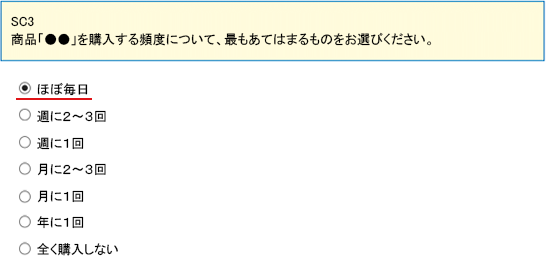
本調査では全く購入しないと答えています。
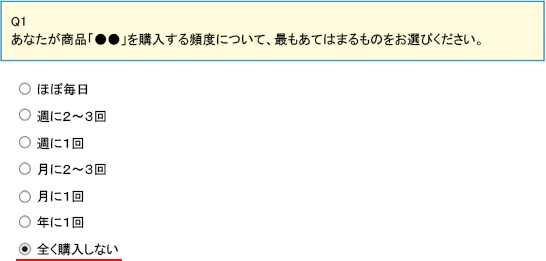
不可効力でこうなってしまう事もありますが、あくまでも事前調査の結果を元に本調査を行って欲しいという方に依頼しているので、不正回答とみなされ、アンケートが来なくなってしまう場合があります。
アンケートサイトは適当に答えるという事、意外に見ていますので…
正直、一番やってしまいそうな事かな…と思います。
※リサーチパネルより
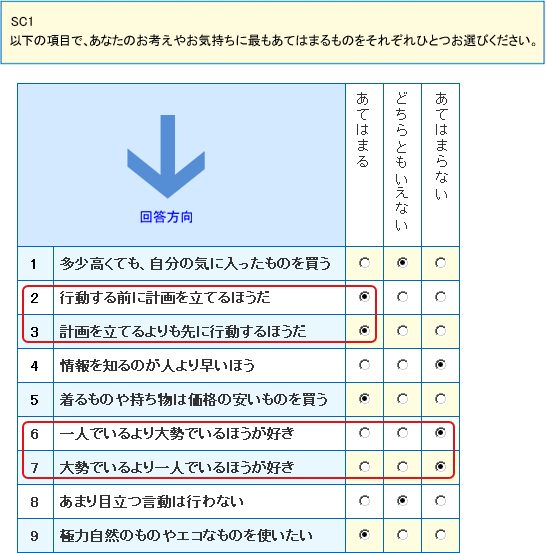
やはりアンケートは、正確なものを調査したいので、ここまで露骨かは分かりませんがちょっとしたトラップ的なものが用意されている場合もあります。
不正防止の為ですが、よく読んでいれば矛盾が分かると思います。
こういった回答が続くと、不正回答とみなされアンケートが来なくなってしまう場合があります。
先程も言いましたがもう一回、アンケートサイトの本質は、正確な消費者の意見が聞きたいという事なので、アンケートサイトは適当に答えるという事、結構見ていますのでご注意下さい。
例えば迷惑メールが来るようになり、迷惑メールフィルタをかけてしまった等、こういったメール設定でアンケートが来なくなる可能性もあります。
アンケートが来ないというよりも、アンケート配信メールが来ないので、サイト内に行けばアンケートは届いている状態です。
だったら別にいいや…と放置してしまいがちですが、これが迷惑メールフィルタではなく、メールアドレスを変えた場合等は注意が必要です。
メールが届かない⇒退会処置…まあ極端な例ですが、少なくともメール不達の状態は、運営側としては利用する意思がないと判断されてしまう可能性がありますので、メールは届く状態にしておいた方が望ましいです。
メールが届くのが嫌な場合は、アンケート配信メールを停止する事で対応しましょう。
今回、もし誤って何らかの問題に引っかかった場合、どう対処していくか?を明確にしていく為、この項目を追加しました。
この項目は、できる限り運営会社に問い合わせしていこうとは思っていますが、おそらく不正利用防止の為、答えてくれないという事が多いと思っています。
ですのでまず、私自身の体験からの対策ですが、まず、アンケートの頻度が少なくなった?位であれば、配信されてくるアンケートにきちんと答えるという事で解決します。
配信されてくるアンケートに答えず、数ヶ月放置すると、運営会社はアンケートに答えない、利用を辞めてしまった会員とみなしてしまいます。
それが登録情報更新で直ったり、直った直後はアンケートがちょっとしか来なくても、配信されてくるアンケートをスルーせずにちゃんと回答すれば、基本的にそのサイトが持つ、その人の属性でのアンケート頻度というのは数ヶ月程度で回復します。
登録情報を更新して、配信されてくるアンケートに答えるという事が、基本的な事であり対策となってきます。
現在私が確認できるのは上記の問題です。
特に真偽性に関しては、今後重要となってきます。
コメント頂いた方に症例を教えてもらったり、自分自身で新しい事に気づけば、また更新していきたいと思います♪
目指すは当ページで、アンケートが来ない問題を解決!!です♪